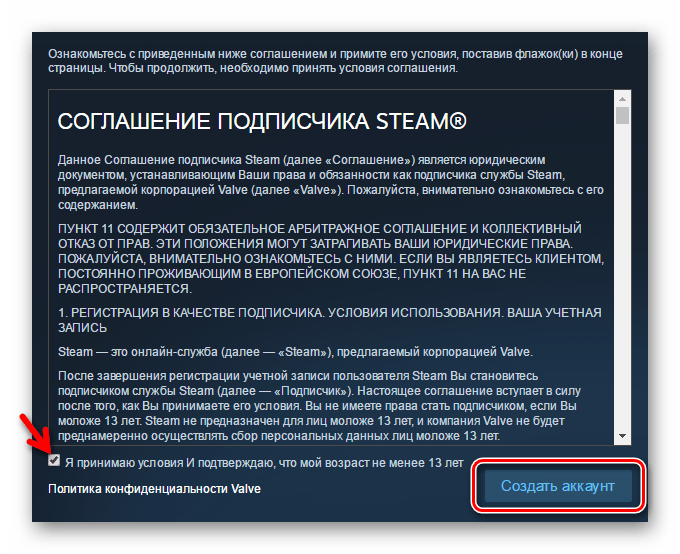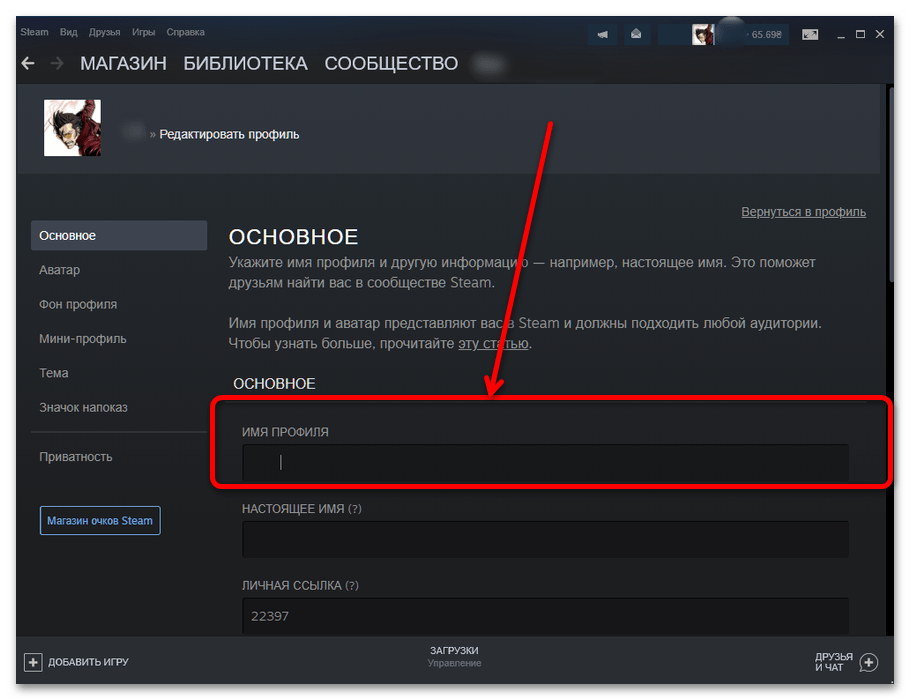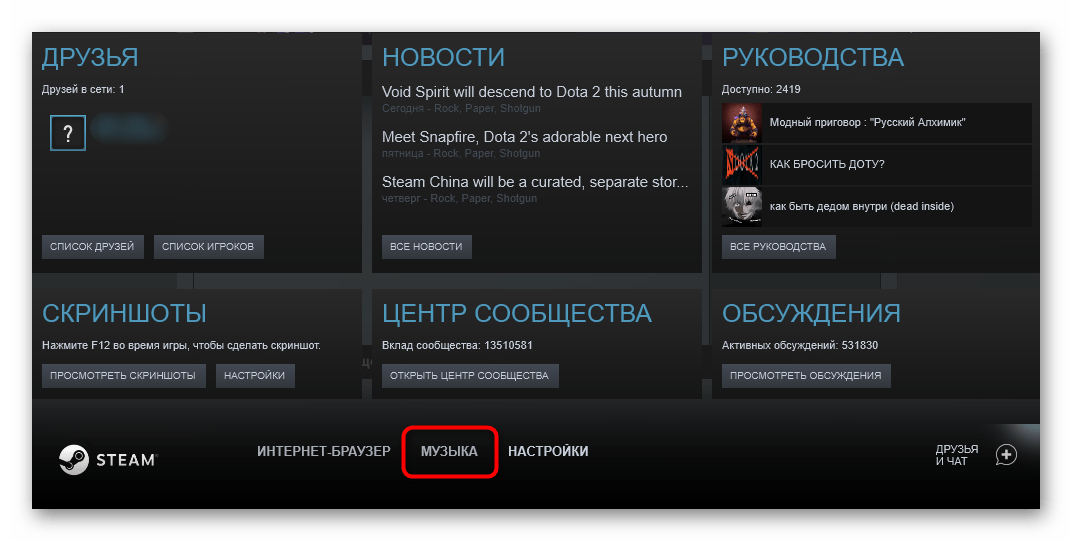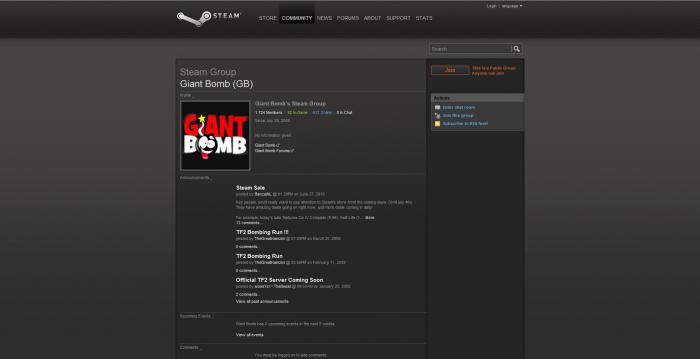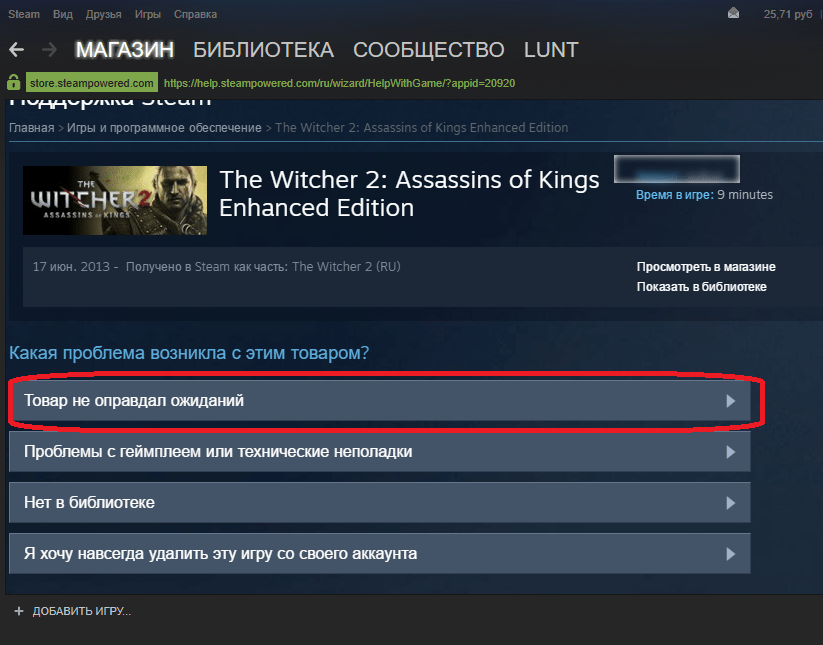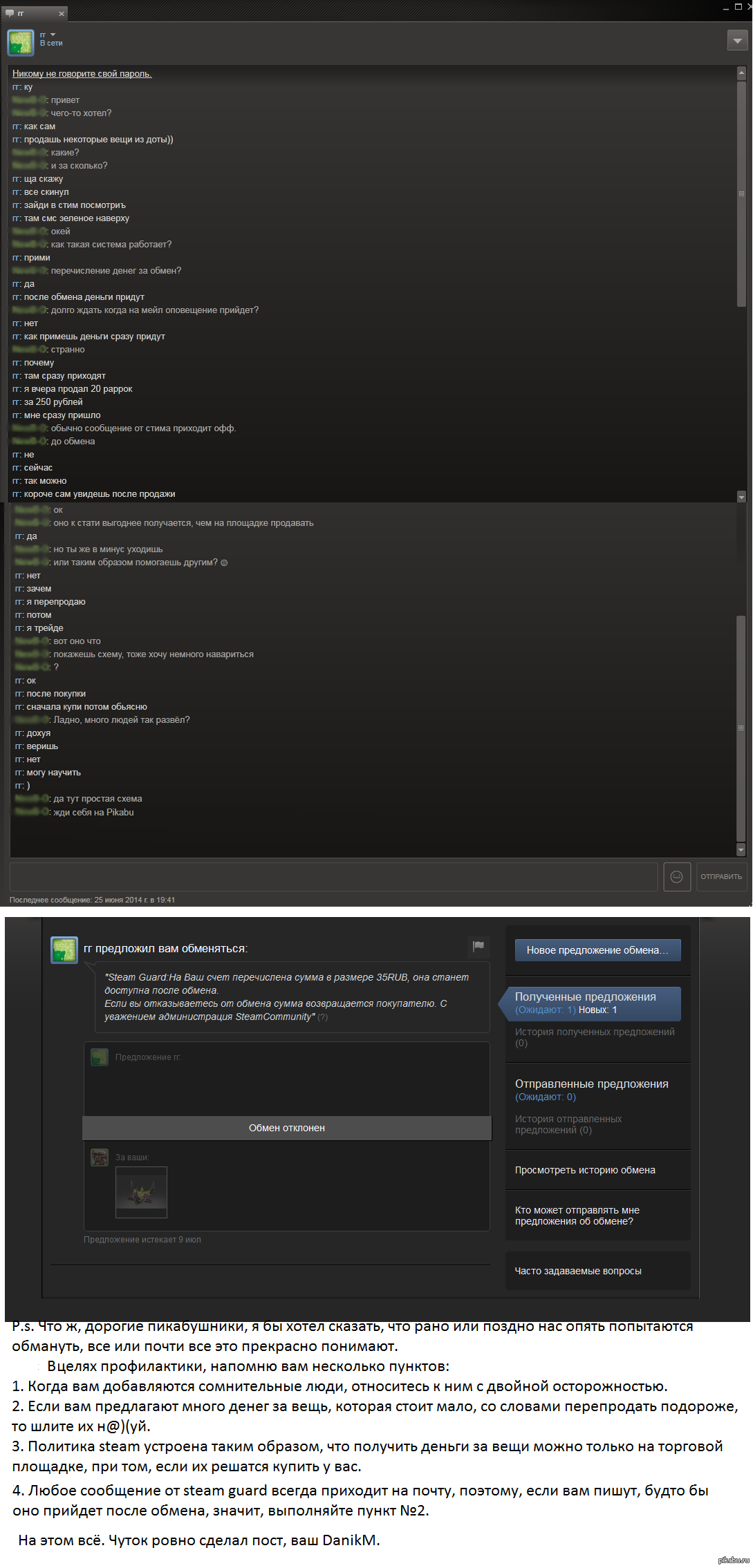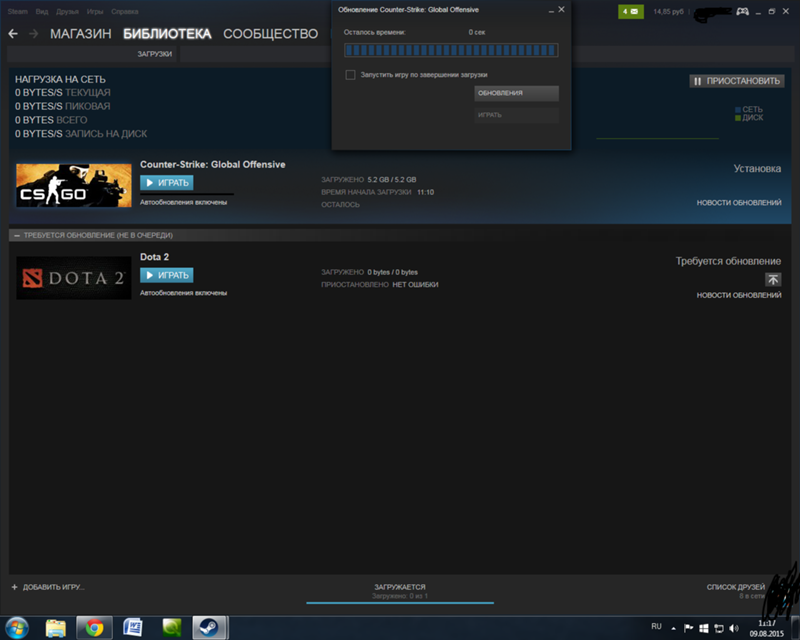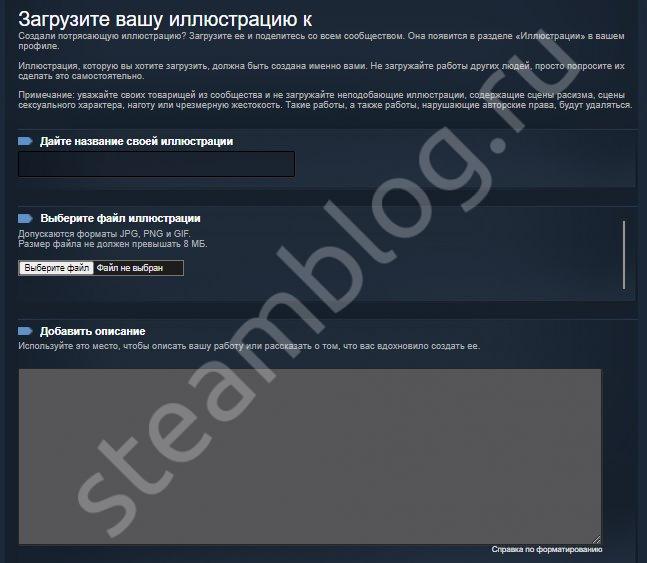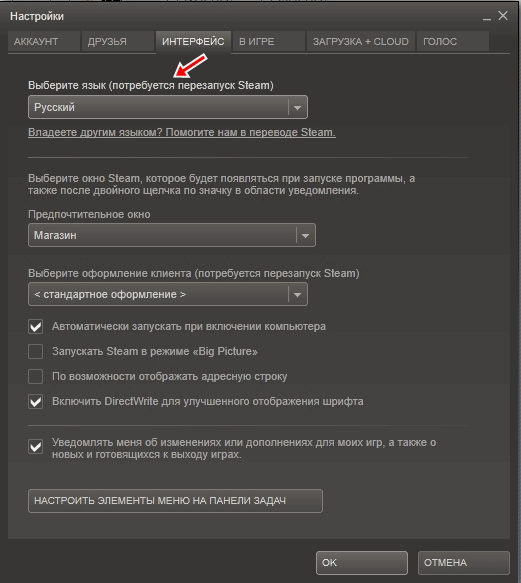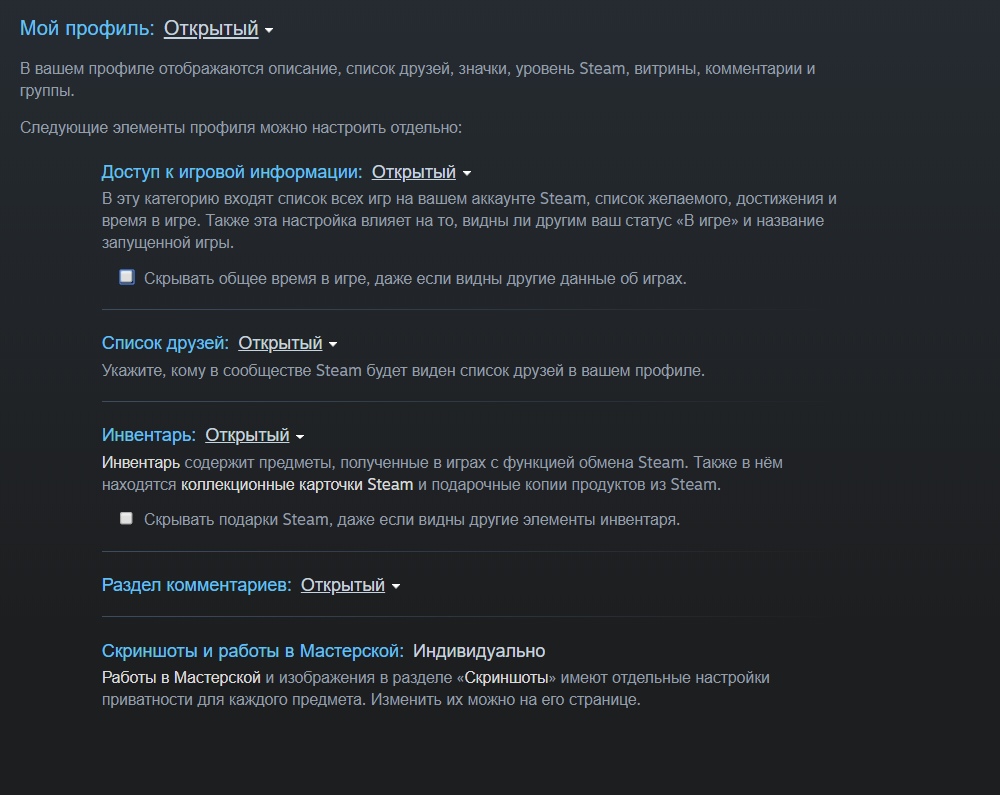Как сделать спойлер в Стиме в профиле и в тексте?
Спойлер в Steam — это лишь один из многих вариантов форматирования текста. В общих чертах используются теги, местами похожие на HTML или BBCode.
Если хотите узнать об остальных возможностях, можете прочитать мой ответ на вопрос как сделать форматирование текста в стиме.
Что такое спойлер?
Это скрытое содержание, отображающееся в черном прямоугольнике. Появляется при наведении на него мышкой.
Как выглядит спойлер:
Работает это очень просто. Страница загружается с черным блоком. Чтобы увидеть контент внутри необходимо всего-лишь навести на него курсор. Если вновь отвести курсор — опять скрывается.
В классическом смысле спойлер — это преждевременно раскрытая важная информация, которая портит впечатление, разрушая интригу.
Как сделать спойлер в стиме?
Необходимо разместить текст между специальными тегами:
[spoiler] внутри то, что прячем [/spoiler]
Где можно использовать спойлеры?
Практически в любых местах, где можно писать:
- в профиле,
- в комментариях,
- в руководствах,
- в описаниях
- и тд.

Можно ли поставить спойлер в несколько строк?
Да, это очень просто:
Код:
[spoiler]Несколько строк
Здесь ничего нет ¯\_(ツ)_/¯
gamerask.ru[/spoiler]
Либо можно каждую строку выделить отдельно, тогда они не будут появляться все вместе:
[spoiler]Несколько строк[/spoiler]
[spoiler]Здесь ничего нет ¯\_(ツ)_/¯[/spoiler]
[spoiler]gamerask.ru[/spoiler]
Вот так легко и просто можно скрыть текст в стиме. Прятать можно любую информацию, какую Вы хотите, например Важные сюжетные повороты в игре. Главное не забыть предупредить, что находится под спойлером.
Как сделать форматирование текста в Стиме?
Форматирование текста помогает сделать его более читабельным, ярким и не скучным. Помимо информационной нагрузки существует и визуальная. Хорошо оформленную публикацию проще воспринимать и читать, можно делать акценты на важных частях, выделять значимые темы.
Главное не переборщить, чтобы не стало пахнуть цыганщиной.
Где можно использовать форматирование?
Практически везде, где есть ввод:
- отзыв к игре,
- комментарий на форуме,
- описание работы,
- в профиле,
- в руководствах
- и так далее…
Теги
Вы можете использовать специальные теги. Если давно пользуетесь интернетом, то уже встречали похожие на различных форумах или если работали с HTML кодом.
На первый взгляд платформа Стим предлагает весьма ограниченный набор, но, поверьте, этого вполне достаточно.
У каждого варианта есть три части:
- Открывающий тег.
- Содержание, к которому будет применён выбранный стиль.
- Закрывающий тег, такой же, как и первый, но с косой чертой /
Типографика
[h2] Заголовок [/h2]
[b]
[u] Подчёркнутый текст [/u]
[i] Курсив [/i]
[strike] Зачёркнутый текст [/strike]
[spoiler] Скрытый текст [/spoiler]
Прячет содержимое в черный блок и показывает при наведении мышкой.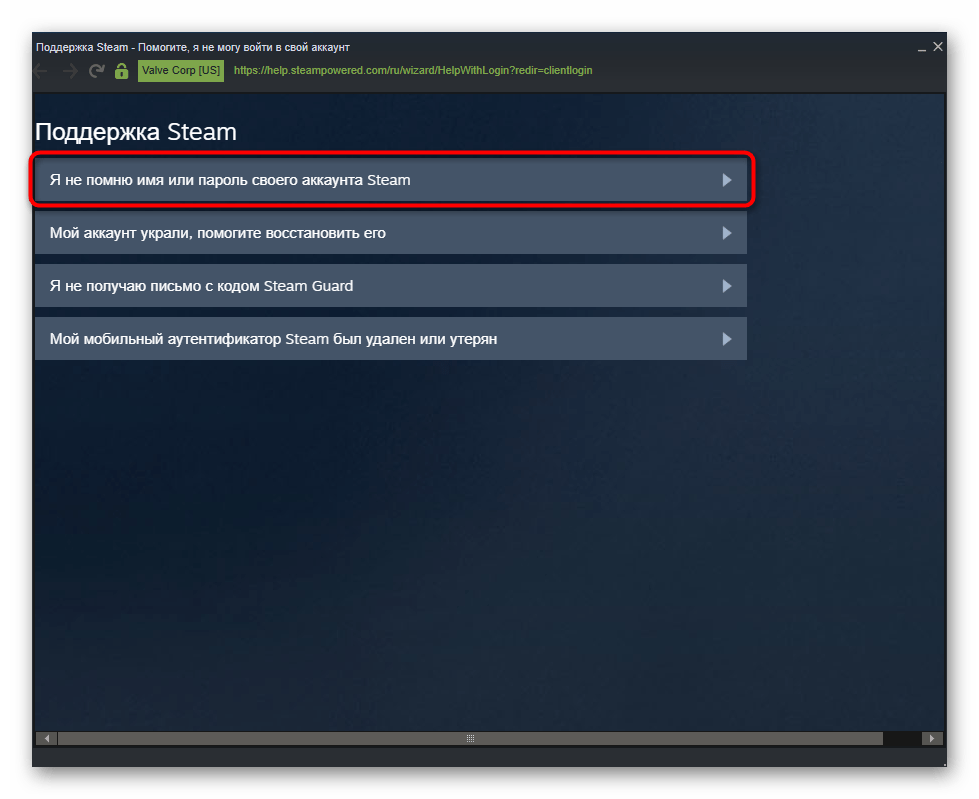
[noparse] Не обрабатывать [b]теги[/b] [/noparse]
Позволяет не обрабатывать теги внутри и выводить их обычным текстом.
[hr][/hr]
Выводит горизонтальную линию, удобно для разделения поста на части.
Ссылки
[url=gamerask.ru] Кликабельное слово [/url]
Все внешние переходы в стиме открываются через прокладку, предупреждая пользователей, что Valve не несёт ответственности за содержание сайта, на который переходит пользователь.
Чтобы вставить видео с Youtube достаточно просто вставить ссылку на него и она автоматически преобразуется в плеер.
Чтобы вставить виджет игры, работы из мастерской или любой другой пользовательский контент — так же достаточно указать её напрямую — https://store.steampowered.com/app/323190/
Списки
Маркированный список:
[list]
[*]первый
[*]второй
[*]третий
[/list]
Нумерованный список:
[olist]
[*]первый
[*]второй
[*]третий
[/olist]
Таблицы
[table]
[tr]
[th]Name[/th]
[th]Age[/th]
[/tr]
[tr]
[td]John[/td]
[td]65[/td]
[/tr]
[tr]
[td]Gitte[/td]
[td]40[/td]
[/tr]
[tr]
[td]Sussie[/td]
[td]19[/td]
[/tr]
[/table]
Выведет такую таблицу:
[table noborder=1] — скроет рамку таблицы.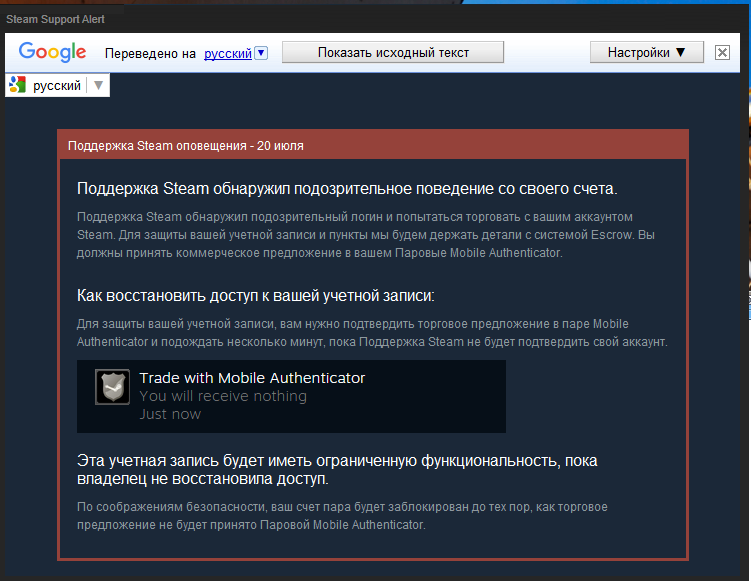
[table equalcells=1] — растянет таблицу на всю доступную ширину страницы, все колонки сделает равными.
Прочее
[quote=author] Цитата [/quote]
[code] Моноширинный шрифт, сохраняет пробелы [/code]
Форматирование текста в стиме. / Редактирование текста. » CSGOdb.ru
Оформление текста в стиме поможет вам сделать вашу страницу, группу и т.д, более оригинальней.
Можете удивить этим своих друзей :3
С помощью этих тегов разметки можно форматировать текст ваших комментариев и сообщений, примерно как в HTML.
Оформление текстов
С помощью этих тегов разметки можно форматировать текст ваших комментариев и сообщений, примерно как в HTML.СинтаксисПример
1 .
Заголовок
2 . Полужирный текст Полужирный текст3 . Подчеркнутый текст Подчеркнутый текст
4 .
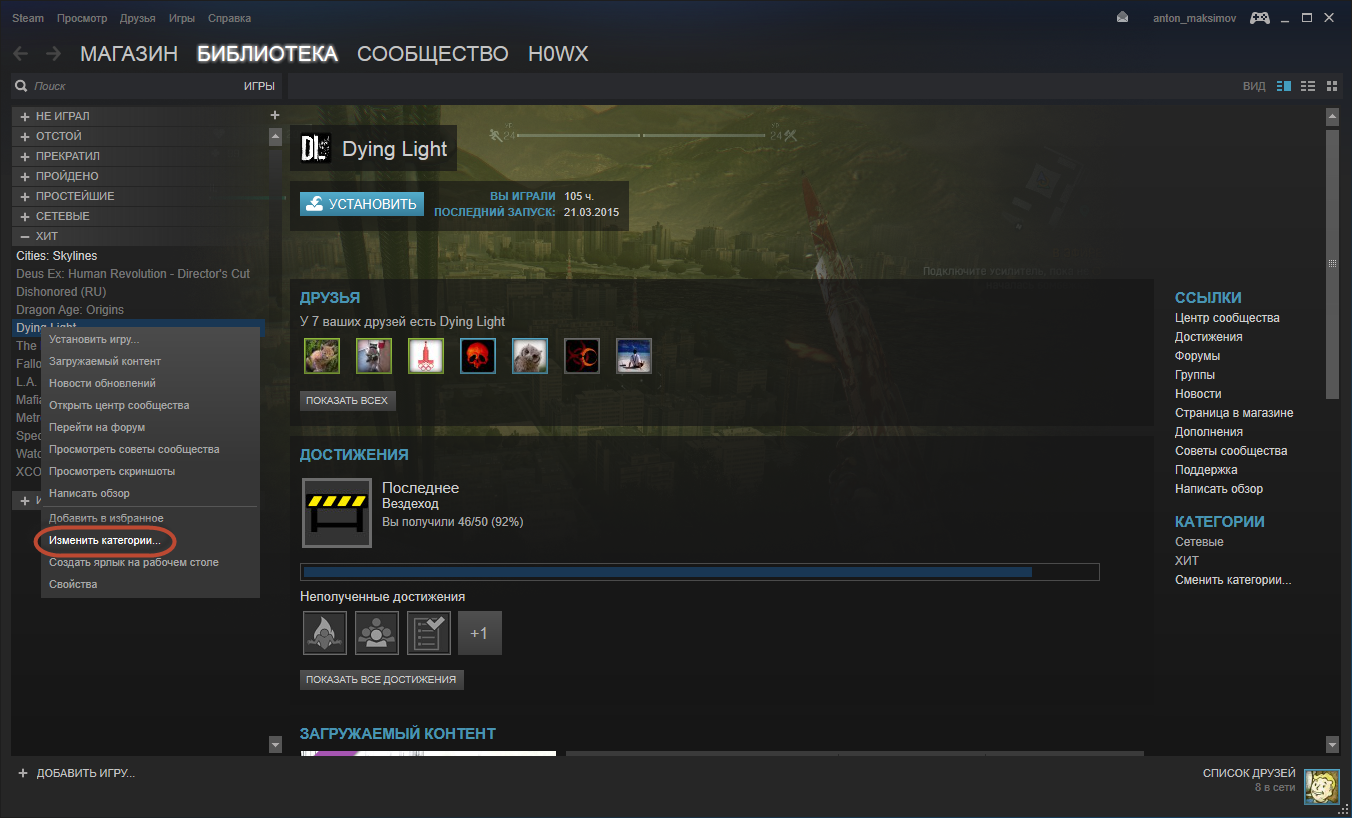 Курсив Курсив
Курсив Курсив5 . Зачеркнутый текст Зачеркнутый текст
6 . Скрытый текст
7 . Не обрабатывать [b]теги[/b] Не обрабатывать теги
8 . Ссылка Ссылка
1 . [/h2] — Заголовок #1
2 . [/b] Полужирный текст
3 . Подчеркнутый текст
4 . [/i] Курсив
5 . Зачеркнутый текст [/strike]
6 . Скрытый текст [/spoiler]
7 . [/noparse] Не обрабатывать теги
8 . [/url] Ссылка
СинтаксисПример
[] Заголовок [/h2]
Заголовок
[] Полужирный текст [/b] Полужирный текст
[] Подчеркнутый текст [/u] Подчеркнутый текст
[] Курсив [/i] Курсив
[] Зачеркнутый текст [/strike] Зачеркнутый текст
[] Скрытый текст [/spoiler]
[] Не обрабатывать теги [/noparse] Не обрабатывать теги
Ссылка [/url] Ссылка
[/list]
Маркированный список
Маркированный список
Маркированный список
[/olist]
Нумерованный список
Нумерованный список
Нумерованный список
Без #!!!Originally posted by #author:
Цитата
Изначально опубликовано author:
Цитата
[ Моноширинный шрифт, сохраняет пробелы [/code]
Моноширинный шрифт,
сохраняет пробелы
Name Age
John 65
Gitte 40
Sussie 19
*Добавляете имена , фамилии и т.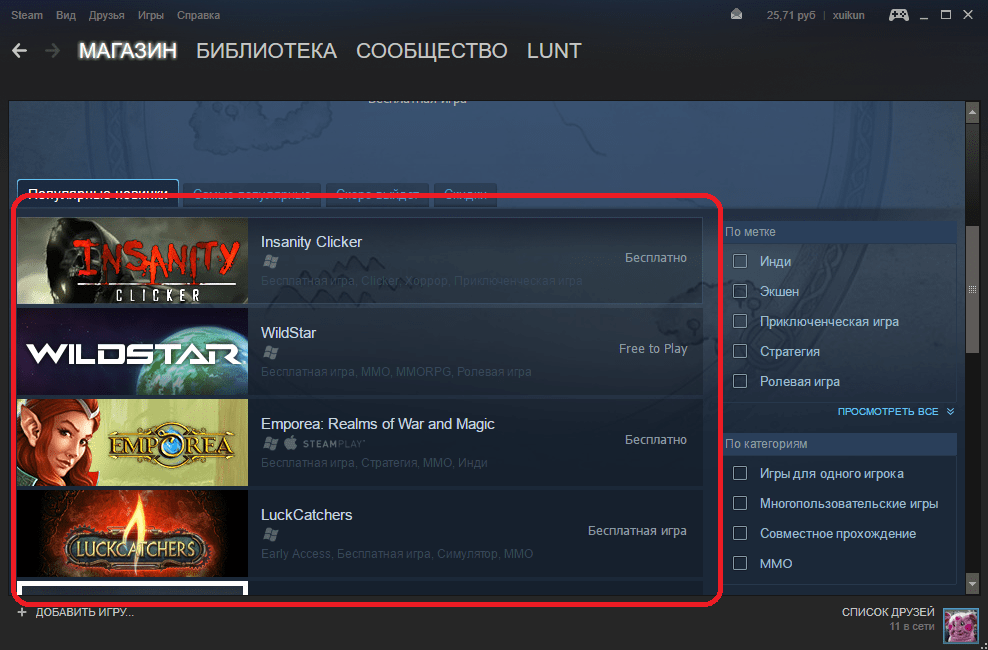 д.
д.
Анимированный текст.
Анимированный текст делается очень легко.Что бы сделать что-то похоже Скрытый текст Скрытый текст Скрытый текст
Вам нужно прописать данную команду там, где вам нужно что бы получилось Скрытый текст. НО! При написании убирайте слеш перед словом спойлер. Вот тут вот ↑
Страница не найдена | Kaspersky Fraud Prevention
Перейти к содержанию 0%- en
- ru
- es
- Как мы это делаем
Решения
- Advanced Authentication Повышает удобство работы пользователей, обеспечивая высокий уровень безопасности.
- Automated Fraud Analytics Своевременное обнаружение и анализ сложных и специфических случаев мошенничества.
Наши технологии
- Технологии
Передовые технологии для проактивного обнаружения мошенничества в реальном времени.

- Консалтинг в области предотвращения мошенничества Узнайте у наших консультантов, как глобальная система сбора сведений об угрозах и передовые технологии помогут вам развивать свой бизнес без проблем с безопасностью и с удобством для пользователей.
- Применение решения Защита для бизнеса – быстрый и удобный сервис для клиентов.
- Отрасли бизнеса
Индустрии
- Финансы и банковский сектор Убедитесь в защищенности ваших онлайн-сервисов от мошенничества.
- Государственные организации Предоставьте гражданам удобный онлайн-сервис и избавьтесь от мошенничества.
- Программы лояльности
Надежная защита миль, бонусов и баллов клиента – истинный залог лояльности и доверия клиентов.

- Здравоохранение Защита медицинских онлайн-сервисов от мошенничества.
- Игровая индустрия Убедитесь в том, что все виртуальные активы игрока и его личные данные под надежной защитой.
- Индустрия азартных игр Позволяем онлайн-платформам сэкономить на финансовых и репутационных издержках.
- Телекоммуникации Защита телекоммуникационных сервисов от мошенничества.
- Электронная коммерция Защита интернет-магазинов и ритейлеров от мошенничества.
- «Умные» автомобили Защита от мошенничества для приложений управления «умными» машинами
- Total Economic Impact
- Новости
- Ресурсы
Все Ресурсы
- Отрасли бизнеса
- Исследования
- Брошюры
- Видео
- Cмотреть Все Ресурсы
Документы
- Социальная инженерия в 2021 году
Как методы социальной инженерии эволюционировали в разгар пандемии 2020 года и как они меняются сейчас.

- Обзор международных требований в области финансов, безопасности и конфиденциальности
- en
- ru
- es
404
Page not found
Заказать демо Вернуться на главную © 2021 AO Лаборатория Касперского Все права защищены.- Как мы это делаем
- Отрасли бизнеса
- Total Economic Impact
- Новости
- Ресурсы
Как сделать ник в стиме
Многие кто играет в различные онлайн игры от Steam хотят выделить себя среди других. Сегодня мы рассмотрим 6 способов сделать уникальный ник в стиме. Например бывает даже невидимый ник, другим шрифтом или цветной.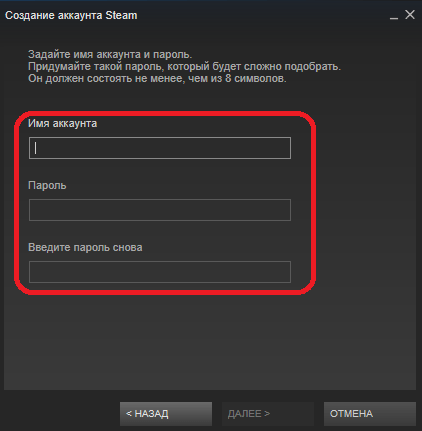 Поехали!
Поехали!
Как сделать невидимый ник в стиме
Невидимый ник является один из самых популярных среди геймеров Dota 2 и CS:GO. Для того, чтоб его сделать необходимо проделать следующее:
- Заходим в настройки профиля Steam
- Очищаем текущий ник
- Ставим тот, что находится в скобках (да да, он сразу невидимый) — ( ᠌ ᠌ ᠌᠌ ᠌ ᠌ ᠌ ᠌ ᠌ )
- Сохраняем полученный результат и заходим в игру.
Как сделать ник другим шрифтом
Другой шрифт или вообще различные символы — это дело Unicode. Вы сами для себя сможете подобрать наиболее подходящие символы.
- Заходим на сайт с Unicode представлениями — https://unicode-table.com/ru/
- Выбираем понравившиеся, копируем их банально CTRL+C и вставляем в поле настроек своего имени профиля
- Готово! Проверяйте в игре, они все работают.
Делаем прозрачный ник для стима
Прозрачный ник — это тот который совсем не виден. Отличия от невидимого, что прозрачный занимает место и допустим в CS:GO будет виден отступ от вида оружия. При невидимом, просто будет пробел.
При невидимом, просто будет пробел.
- Заходим в настройки редактирования профиля
- Стираем все из поля НИК
- Вставляем так же как и в прошлый раз текст из скобок, только несколько раз: ( ᠌ ᠌ ᠌᠌ ᠌ ᠌ ᠌ ᠌ ᠌ ᠌ ᠌ ᠌ ᠌ ᠌ ᠌ ᠌ ᠌ ᠌ ᠌ ᠌ ᠌ ᠌ ᠌ ᠌ ᠌ ᠌ ᠌ )
Преобразуем в жирный ник в стиме
Жирный ник выполнен шрифтом который больше чем обычный Regular. Например к такому относятся коды Unicode 2018. По той же ссылке, что выше, переходим на сайт юникода и делаем следующее:
- С правой стороны находим фразу «Управляющие символы » и нажимаем на нее.
- Выбираем пункт «Основная кириллица (жирный)».
- Там идет обычный шрифт только уже в крупном формате.
- Копируем нужные символы себе в ник-нейм.
Делаем анимированный ник в стиме
Анимированный делается много сложнее, ибо нам придется столкнутся с проблемой рендеринга текста. Например в CS:GO он работает, а в Dota 2 уже нет (хотя есть некоторые символы которые работают).
- Идем на сайт юникода по ссылке выше
- Справой стороны выбираем в поле «Управляющие символы» в самом низу находим «анимационные символы».

- Выбираем любые из них и как всегда копируем и вставляем в свой ник.
- Пробуйте в игре, должно все работать.
Если у Вас что-то не получается, напишите в комментариях и мы вместе найдем решение Вашей проблемы.
Как сделать невидимый ник в Стиме
Не раз пользователи игровой площадки Стим могли замечать, что у некоторых юзеров вместо никнейма пустое место. Повторить то же самое, наставив определенное количество пробелов, нельзя, поскольку система вернет предыдущий ник обратно. Для этого понадобится использовать определенную комбинацию знаков, образующую невидимый код.
Делаем ник прозрачным в Steam
Стоит сразу отметить, что периодически разработчики блокируют способы создания невидимого ника, например, популярный ранее метод Alt + 255 на цифровой клавиатуре уже не работает. Поэтому юзерам, желающим нестандартно оформить свой профиль, постоянно приходится искать разные методы выполнения поставленной задачи.
- Проще всего выполнить смену своего ника, развернув окно со списком друзей, нажав на стрелку вниз после своего текущего ника и выбрав пункт «Изменить имя профиля».

- В открывшемся окне удалите написанное и вставьте туда то, что дальше в скобках:
( ᠌᠌ ᠌ ᠌ ᠌ ᠌ ᠌ ). Нажмите «Подтвердить». - Результат — пустое место вместо ника в Стиме и в играх.
- То же самое можно сделать путем редактирования своего профиля в запущенном клиенте или через браузер. Открываем свою страницу, жмем «Редактировать профиль».
- Вставляем скопированный ранее символ, пролистываем страницу до низу и жмем «Сохранить изменения». Результат тот же — невидимый никнейм везде.
Вы можете управлять длиной невидимого ника, стирая его часть или увеличивая его.
В ходе таких несложных манипуляций вы сможете в любой момент менять ник на невидимый, в дальнейшем копируя его из истории своих имен.
Мы рады, что смогли помочь Вам в решении проблемы.Опишите, что у вас не получилось. Наши специалисты постараются ответить максимально быстро.
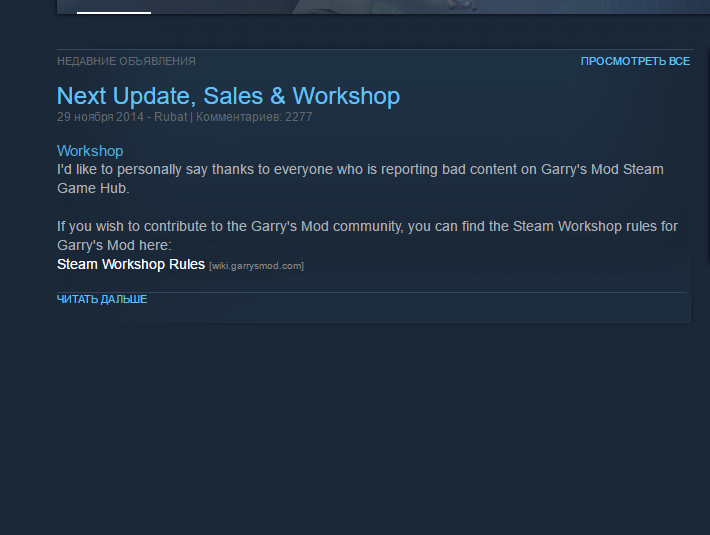
Помогла ли вам эта статья?
ДА НЕТПоделиться статьей в социальных сетях:
Делаем невидимый ник в стиме. Как сделать невидимый ник в КС ГО (CS GO) Невидимые символы для ника в стиме 07.2017
Сервис Steam для многих геймеров является полноценной социальной сетью, где они общаются, делятся достижениями и статистикой в играх. Поэтому функция свободной смены никнейма всегда востребована в данном сообществе. Вы можете сделать невидимый ник в «Стиме» для того, чтобы выделиться среди друзей, очистить историю имен, стать невидимым во время матчей и так далее. Разберемся, как обзавестись таким никнеймом в профиле.
Ниже будут детально разобраны два главных вопроса:
- все способы выставления невидимого ника;
- использование функции «невидимки» и ее описание.
Если вы задаетесь вопросом о смене ника, то само приложение или официальный сайт Steam должны быть вам знакомы. Изменение названия профиля осуществляется через них.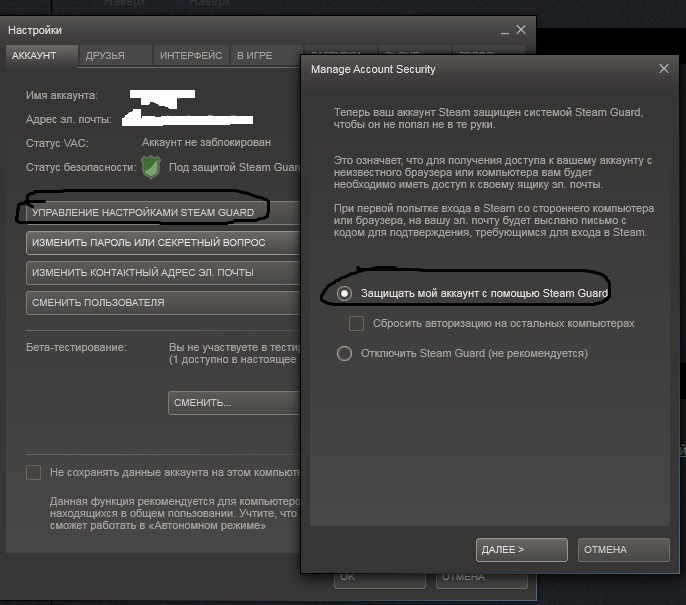 Стоит сказать, что оба варианта полностью идентичны в плане функционала и интерфейса, поэтому рассмотрим одну инструкцию:
Стоит сказать, что оба варианта полностью идентичны в плане функционала и интерфейса, поэтому рассмотрим одну инструкцию:
- Авторизовываемся на сайте или в официальном приложении. Затем открываем страницу с профилем. Для этого жмем на старый никнейм и выбираем отмеченный пункт.
- Видим перед собой личную страницу. В правой части жмем на одну из отмеченных кнопок.
- В первой же строке можно поменять имя профиля. Если просто стереть все символы и попытаться сохранить результат, то появится ошибка. Поэтому необходимо выделить специальный символ «๋» без кавычек, скопировать (Ctrl +C ) и вставить его (Ctrl +V ) в окно Steam. Он не будет отображаться в поле. Сохраняем изменения кнопкой внизу страницы или клавишей Enter .
- Возвращаемся в раздел с профилем и видим, что никнейм исчез (1). Так он будет выглядеть и для ваших друзей. Однако в интерфейсе приложения «Стим» будет отображаться тот самый специальный знак (2).

Описанный способ актуален на момент 2018-2019 года. Ранее разработчики Steam разрешали выполнять подобный трюк комбинацией клавиши Alt и числа 255. Сейчас эта функция заблокирована. Вместо представленного в инструкции символа вы можете поставить « ็». Также работает вариант с копированием пустого поля. Для этого перейдите по ссылке и в поле «RAW Paste Data» нажмите Ctrl +A для выделения.
Затем вставьте скопированный невидимый текст в редактор профиля Steam. Результат будет точно таким же.
Как вернуть ник обратно?
В смене никнейма в обратное состояние есть одна особенность. Если вы захотите переименовать аккаунт, то перед этим сотрите невидимый символ в строке «Имя профиля» с помощью клавиши Backspace . А уже затем вписывайте новый ник.
Если не стереть невидимый знак, то после сохранения результат будет следующим:
Как использовать «невидимку» в Steam?
«Невидимка» была введена в систему статусов Steam не так давно.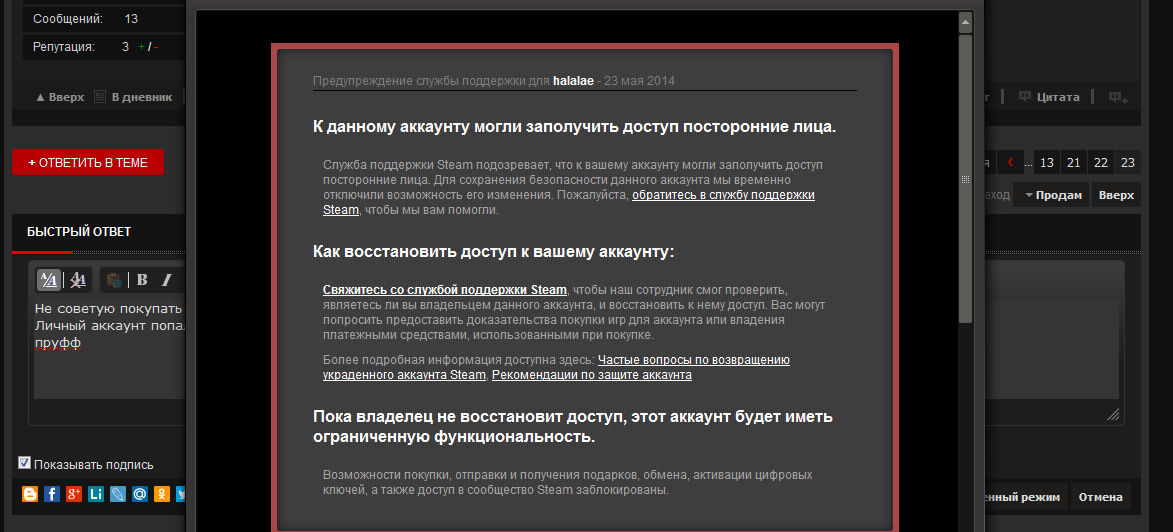 Ранее эту функцию выполнял режим «Не в сети», но он сильно ограничивал функционал пользователя. Например, в этом режиме вы не видели онлайн своих друзей, не могли отслеживать их деятельность и общаться в чатах. С «невидимкой» ситуация поменялась: вы можете скрыть себя, но переписка и френд-лист останутся доступны. Чтобы включить данный режим, в главном окне приложения жмем «Друзья и чат», в появившемся списке кликаем на стрелочку возле изображения и выбираем пункт «Невидимка»:
Ранее эту функцию выполнял режим «Не в сети», но он сильно ограничивал функционал пользователя. Например, в этом режиме вы не видели онлайн своих друзей, не могли отслеживать их деятельность и общаться в чатах. С «невидимкой» ситуация поменялась: вы можете скрыть себя, но переписка и френд-лист останутся доступны. Чтобы включить данный режим, в главном окне приложения жмем «Друзья и чат», в появившемся списке кликаем на стрелочку возле изображения и выбираем пункт «Невидимка»:
Видеоинструкция
Предлагаем ознакомиться с нашим роликом, где подробно рассказывается о невидимых никнеймах в Steam.
Заключение
Мы рассмотрели важный функционал Steam. Теперь вы знаете, как убрать свой никнейм полностью, а также разобрались, как использовать скрытый режим. Обе возможности могут пригодиться при использовании сервиса!
15.02.2017
Steam — один из известнейших цифровых сервисов, занимающихся распространением игр и программ. На сегодняшний день практически каждый пользователь интернета знает о нем или слышал хоть раз. Это не удивительно, ведь число активных учетных записей в Стиме превышает 125 миллионов.
Это не удивительно, ведь число активных учетных записей в Стиме превышает 125 миллионов.
Как в любом онлайн-сервисе, в Steam у каждого пользователя есть свой личный профиль. В нем указывается ник пользователя, настоящее имя и страна проживания (по желанию). Также опционально можно установить аватарку, указать информацию о себе и прочие индивидуальные данные.
Как скрыть свой ник в Steam
Если вам перестал нравиться ваш nickname в Стиме, не отчаивайтесь. Его можно сменить, причем сделать это можно неограниченное количество раз. Но что предпринять, если вы хотите совсем скрыть свое имя в Steam? Причиной такого решения может быть как желание разыграть друга, так и простая потребность включить режим «невидимки». К счастью, есть несколько рабочих способов, как скрыть свое имя профиля.
Способ 1: использование символа « ๋»
В итоге у вас получится имя как показано на скриншоте.
Несмотря на то, что вы будете видеть свой ник таким, во всех играх Steam ваше имя профиля отображаться не будет.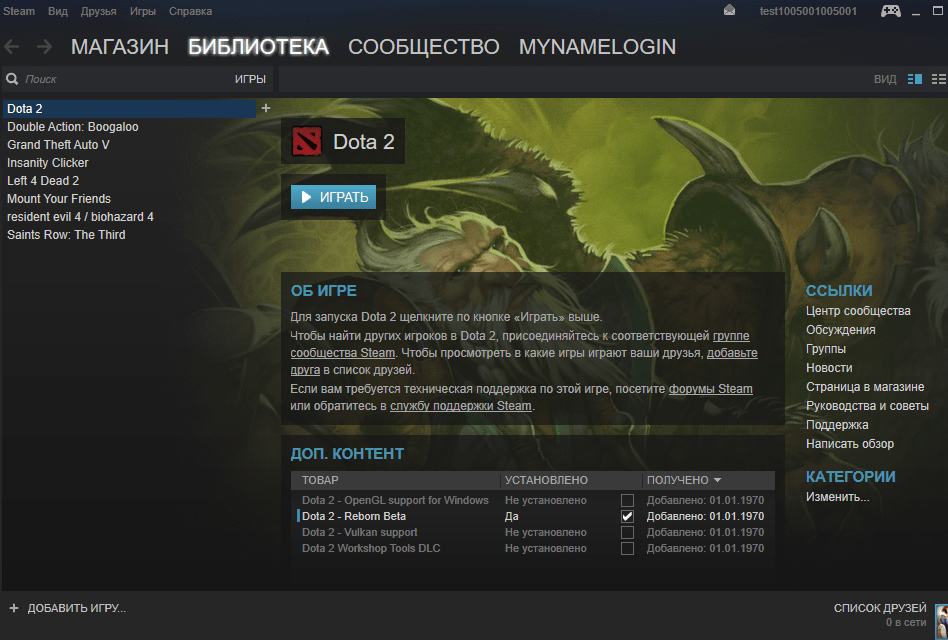
Способ 2: использование символа « ็»
Для второго способа вам необходимо выполнить аналогичные действия, описанные выше. Разница лишь в том, что в поле «Имя профиля» необходимо ввести символ « ็» (скопируйте его без кавычек и вставьте). В результате ваше имя будет выглядеть как на скриншоте.
Как и в первом случаем, в играх имя будет полностью скрыто.
Ранее скрыть имя профиля можно было еще несколькими способами. Например комбинацией alt+255 и другими. Но позже компания Valve, которой принадлежит Steam, прикрыла эту возможность. Тем не менее, как видите рабочие способы сделать это все равно остались.
Ник с Стиме используется вместо имени. Игроки используют никнеймы для идентификации друг друга в сети. Также ники можно использовать для поиска понравившихся игроков и добавления их в друзья. Однако стоит поменять ник и те, кто не добавлен в друзья, не смогут отыскать пользователя на серверах или в сети.
Чтобы сделать невидимый ник в Стиме, нужно проследовать в свой профиль и выбрать функцию его редактирования.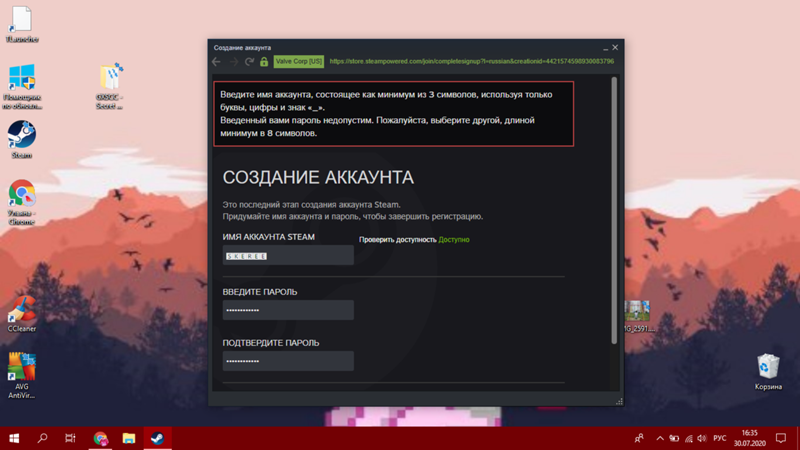 Затем нужно открыть текстовый документ и прописать в кавычках три пробела. После этого пустое место, без кавычек скопировать и вставить в поле для заполнения личных данных.
Затем нужно открыть текстовый документ и прописать в кавычках три пробела. После этого пустое место, без кавычек скопировать и вставить в поле для заполнения личных данных.
Если просто стереть данные в профиле и попытаться сохранить, то Стим выдаст ошибку. И редактирование необходимо делать исключительно в клиенте, а не в браузере.
Режим невидимки
Если есть желание скрыть свою деятельность на просторах сетевого клиента, то можно исчезнуть из виду и продолжать заниматься своими делами.
Для этого в клиенте ищем кнопку «Друзья», которая находится в правом нижнем углу, и открывается . В самом верху располагается ник хозяина аккаунта и рядом с надписью «В сети» есть стрелочка – нажимаем. После этого появится список статусов, где нужно найти и выбрать «Не в сети».
Пользователь будет отображен у своих друзей и всех пользователей Стима, как не активный. А игрок может дальше заниматься своими делами на просторах Стима, например .
Порой хочется внести каплю оригинальности в свой профиль, таковым решением может смена ника… Сегодня же я покажу Вам , да-да, никто из игроков не будет видеть как Вас зовут!
Делаем невидимый ник
Процедура сама по себе очень проста, для начала от Вас лишь требуется зайти в настройки самого клиента Steam.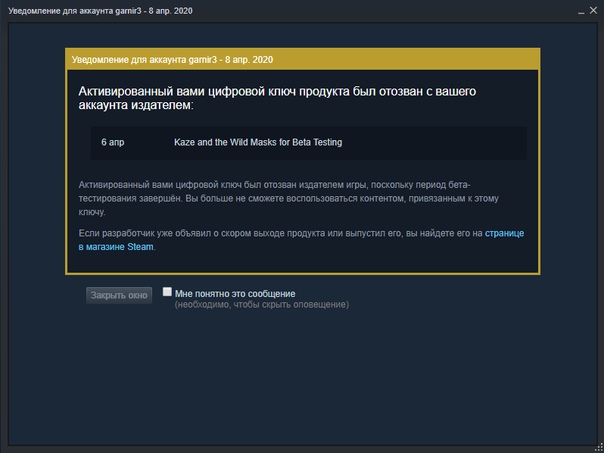 Найти данные настройки можно в левом верхнем углу, во вкладке «Steam». После чего Вы увидите многофакторное меню и в таблице нужно выбрать пункт «Друзья», если же у Вас английская версия — то «Friends».
Найти данные настройки можно в левом верхнем углу, во вкладке «Steam». После чего Вы увидите многофакторное меню и в таблице нужно выбрать пункт «Друзья», если же у Вас английская версия — то «Friends».
Теперь осталось всего ничего. Около Вашего мини-аватара находится строка «Псевдоним» в неё то нам и предстоит вписать таинственный символ, делающий Ваш ник полностью невидимым, ни Вам, ни соперникам. Дело сделано, теперь нажимаем на «ОК» и заходим в профиль, или же игру. Сейчас Вы можете увидеть в графе NickName ровным счётом ничего. Вопросы о том как сделать невидимый ник в кс го , теперь должны отпасть, ведь секрет раскрыт.
Сейчас Вы можете увидеть в графе NickName ровным счётом ничего. Данная аномалия вызвана тем самым символом.
Конец
Вот и подошла к концу статья о томкак сделать невидимый ник в кс го , благодарю Вас за прочтения данного материала, надеюсь что мои наставления помогли Вам и теперь в Вашей строке ника красуется пустота. Напомню что на нашем портале PlayNTrade ещё много интересного, желаю всем удачи. До новых встреч на просторах интернета!
Напомню что на нашем портале PlayNTrade ещё много интересного, желаю всем удачи. До новых встреч на просторах интернета!
– всемирно известная цифровая торговая площадка, детище компании Valve. Каждый ПК-геймер точно знает о том, что из себя представляет данный сервис, тем более, что в настоящее время число его участников перевалило за 125 млн. и по-прежнему продолжает расти, пополняясь новоприбывшими пользователями. Как раз у последних нередко возникают вопросы о тех или иных тонкостях использования Стим. Один из таковых – «Как сделать невидимый ник?», и на него мы ответим в данной статье.
Делаем никнейм в Steam невидимым
Для того, чтобы использовать Стим на ПК или мобильном устройстве, пользователю необходимо завести свой личный профиль. Именно в нем и указывается не только настоящее имя, но и ник. Остальные параметры тоже можно задать/изменить – в целом, все происходит так же, как и в большинстве других онлайн-сервисов.
Как раз в тех случаях, когда пользователю разонравился его никнейм или же просто появилось желание скрыть его от посторонних глаз, и поможет инструкция, которая будет изложена ниже.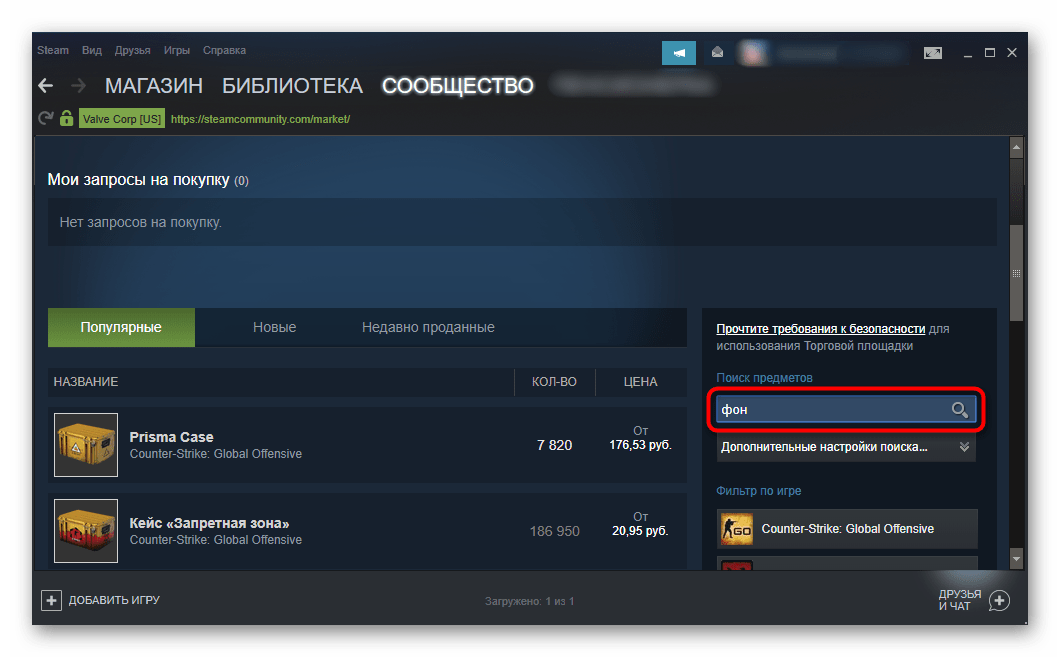 Кроме того, невидимый ник в Steam – хорошая возможность разыграть друзей либо же просто самому стать «невидимым» на некоторое время. Все это можно сделать несколькими простыми способами.
Кроме того, невидимый ник в Steam – хорошая возможность разыграть друзей либо же просто самому стать «невидимым» на некоторое время. Все это можно сделать несколькими простыми способами.
Способ 1: Использование специальных символов
Один из методов, позволяющих сделать пользовательский никнейм невидимым, подразумевает использование определенных символов, которые и нужно будет вписать в специальное поле.
- Запустив клиент Стим, обратите внимание на расположенную сверху панель управления. В ее условном конце найдите строку, в которой указано ваше текущее имя и кликните по нему.
- В выпадающем списке выберите пункт с названием «Профиль» .
- Следующим шагом перейдите к разделу «Редактировать профиль» (или «Настроить профиль» ).
- Теперь удалите свой текущий ник – просто сотрите клавишей BackSpace или Delete содержимое пункта «Имя профиля» , предварительно кликнув по нему и выделив (при необходимости) мышкой или клавишами Ctrl+A .

- В освобожденную от символов строчку следует вставить символ «๋» . Просто выделите то, что расположено внутри кавычек, и нажмите Ctrl+C .
- Теперь спуститесь в нижнюю часть страницы настроек профиля и сохраните свое новое, невидимое имя. Для этого следует нажать кнопку с лаконичным названием «Сохранить изменения» .
- В итоге ваш никнейм будет выглядеть так, как это показано на изображение ниже.
Примечание: Если не получается выделить символ отдельно, выделите его вместе с кавычками, скопируйте и вставьте в необходимое поле, а затем просто удалите из него кавычки — символ останется.
Важно понимать, что вы будете видеть свой ник именно таким – символ, который ранее был скопирован и вставлен в нужное поле. При этом, в играх Steam он отображаться не будет – данное поле будет выглядеть пустым. Именно этого мы добавились изначально, так что поставленную задачу можно считать решенной.
Однако, у данного метода есть еще одна вариация. Список действий, которые нужно выполнить, не отличается от описанных выше, разница лишь в том, что нужно будет использовать немного иной символ.
Как и в случае с предыдущим вариантом, для всех ваш никнейм в играх будет выглядеть невидимым, вы же просто будете видеть в этом поле показанный выше символ.
Способ 2: Комбинация клавиш
Данный метод можно смело назвать «для ознакомления», так как в настоящее время он работает не совсем корректно, а у многих пользователей не работает вообще.
О том, как зайти в раздел редактирования настроек профиля, где и предоставляется возможность изменения ника, мы написали выше. Теперь же вам просто остается очистить это поле и выполнить следующее:
- Зажмите клавишу Alt на клавиатуре.
- Не отпуская ее, на цифровом блоке последовательно нажмите цифры 2 5 5 .
- Отпустите клавишу Alt .
Как и было сказано выше, гарантий касательно того, что этот метод сработает, нет. Зато, в вашем распоряжении имеется работоспособный первый способ – использование специальных символов.
Зато, в вашем распоряжении имеется работоспособный первый способ – использование специальных символов.
Это все способы (или даже способ), с помощью которых каждый желающий пользователь может сделать свой никнейм в Steam невидимым для других. Хотя, в данном случае правильно говорить «пустым». Желаем вам хорошего времяпрепровождения в играх и успехов!
Как защитить свой аккаунт Steam
Если вы читаете этот пост, можно с уверенностью предположить, что у вас есть учетная запись Steam. К сожалению, помимо миллионов добросовестных игроков Steam, на платформе есть мошенники, стремящиеся получить прибыль за счет других. Мы сообщаем вам, какие настройки безопасности и конфиденциальности вы можете использовать для защиты от них.
Как защитить свой аккаунт Steam
Чтобы ваша учетная запись не была взломана, вам необходимо защитить ее. Здесь на помощь приходят настройки безопасности.Чтобы открыть их, в приложении на компьютере:
- Щелкните свое имя в правом верхнем углу.

- Выберите Детали счета .
Другой способ получить те же настройки в настольном приложении Steam:
- Щелкните Steam в верхнем левом углу.
- Выберите Настройки .
Ваш пароль Steam должен быть надежным
Ваш пароль Steam короткий и легко угадываемый, например, 123456 или имя питомца? Или вы используете тот же, что и для ваших учетных записей Facebook и / или Gmail? Тогда рекомендуем сразу поменять.
У нас есть отдельный пост о том, как придумать (и не забыть) практически не взломанный пароль. И вот почему никогда не следует использовать пароли повторно.
Чтобы изменить пароль Steam:
- Откройте настройки Steam.
- Выберите Изменить пароль… .
Как настроить Steam Guard — двухфакторную аутентификацию в Steam
Даже самый надежный пароль не поможет, если его украдут — от этого, к сожалению, никто не застрахован.Поэтому обязательно включите двухфакторную аутентификацию (2FA), которую Valve называет Steam Guard. С 2FA, когда вы или кто-либо другой пытается войти в свою учетную запись с неизвестного устройства, Steam запрашивает не только ваш пароль, но и дополнительный код, который отправляется на вашу электронную почту или создается в мобильном приложении.
С 2FA, когда вы или кто-либо другой пытается войти в свою учетную запись с неизвестного устройства, Steam запрашивает не только ваш пароль, но и дополнительный код, который отправляется на вашу электронную почту или создается в мобильном приложении.
Эти коды обновляются автоматически каждые 30 секунд, поэтому угадать их практически невозможно. Более того, они работают только один раз, поэтому, если вы войдете в систему, никто другой не сможет.
По умолчанию Steam отправляет эти коды по электронной почте.Вот что делать, если по какой-то причине вы отключили его или хотите получать коды в мобильном приложении Steam (о чем мы поговорим в следующем разделе):
- Откройте настройки.
- Нажмите Управление безопасностью учетной записи Steam Guard… или Управление Steam Guard .
- Выберите способ получения кодов доступа: по электронной почте или в мобильном приложении.
Как настроить мобильный аутентификатор Steam Guard
Получение одноразовых кодов по электронной почте происходит довольно медленно и не очень надежно, поскольку учетные записи электронной почты часто взламываются.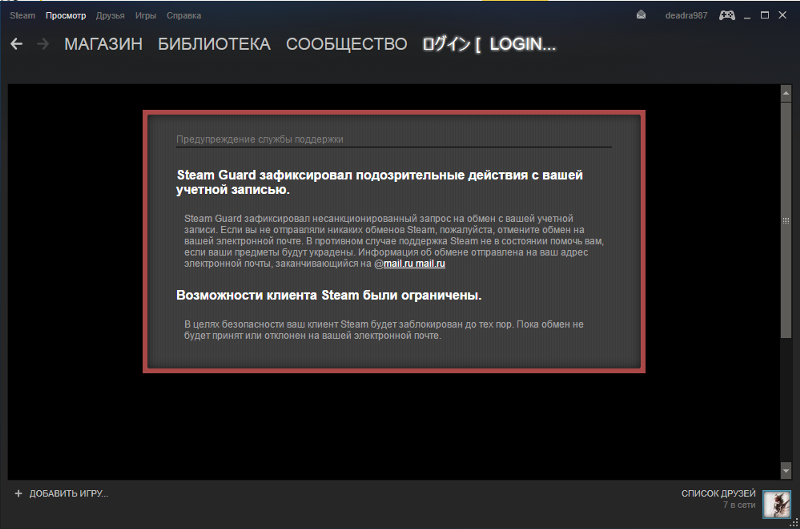 Есть способ получше: Steam позволяет генерировать одноразовые коды в мобильном приложении. Во-первых, так безопаснее. Во-вторых, код всегда генерируется мгновенно. Вот как настроить Steam Guard на свой телефон:
Есть способ получше: Steam позволяет генерировать одноразовые коды в мобильном приложении. Во-первых, так безопаснее. Во-вторых, код всегда генерируется мгновенно. Вот как настроить Steam Guard на свой телефон:
- Установите приложение Steam на свой смартфон (iOS или Android) и войдите в свою учетную запись.
- Коснитесь трех полос в верхнем левом углу.
- Выберите Steam Guard .
- Нажмите Добавить аутентификатор .
- Введите свой номер телефона, если требуется.
- Откройте письмо от Steam и подтвердите, что хотите привязать номер к своей учетной записи.
- В приложении на телефоне коснитесь Далее и введите код из текстового сообщения.
- Запишите код восстановления, отображаемый приложением, и храните его в надежном месте — он понадобится вам, если вы когда-нибудь потеряете свой телефон.
- Нажмите Готово , и все готово. Отныне приложение будет отображать ваши коды 2FA в разделе Steam Guard .

Как убедиться, что в личный кабинет вошли только вы
Если вы забыли выйти из системы на чужом компьютере или подозреваете, что вас взломали, вы можете принудительно выйти из системы на всех устройствах, кроме того, которое вы используете.Для этого в приложении на компьютере:
- Откройте настройки.
- Выберите Управление безопасностью учетной записи Steam Guard… или Управление Steam Guard .
- Щелкните Деавторизовать все остальные устройства .
Теперь единственный человек, вошедший в вашу учетную запись, — это вы. Сейчас также идеальное время, чтобы сменить пароль и включить Steam Guard, чтобы не допустить посторонних к вашей учетной записи.
Как защититься от фишинговых ссылок в Steam
Киберпреступники в поисках учетных записей, полных игр и предметов, постоянно создают поддельные сайты для кражи логинов и паролей Steam.Чтобы заманить пользователей, они публикуют ссылки в разделе комментариев или где-либо еще, обещая такие вещи, как игровые ключи, бесплатные предметы или огромные скидки. Если вы проглотите приманку, ваши учетные данные попадут прямо к мошенникам.
Если вы проглотите приманку, ваши учетные данные попадут прямо к мошенникам.
Чтобы защитить вас от этой роковой ошибки, Steam предупреждает о ссылках, ведущих на сторонние сайты. Эта опция доступна и активна по умолчанию в мобильном приложении, но если по какой-то причине вы ее отключили:
- Откройте мобильное приложение.
- Коснитесь трех полос в верхнем левом углу экрана.
- Выберите Настройки .
- Откройте Настройки приложения .
- Выберите Alert for non-Steam Links .
Настройка конфиденциальности Steam
Чрезмерно общедоступный профиль может вызвать проблемы. Например, если мошенники увидят, что в вашей коллекции есть дорогие игры или предметы, они с большей вероятностью проявят нежелательный интерес к вашей учетной записи Steam. И если вы позволите кому угодно оставлять комментарии на своей странице, не удивляйтесь, если вас засыпают спамом и оскорблениями.Поэтому мы рекомендуем потратить некоторое время на настройку ограничений на доступ третьих лиц к информации в вашем профиле.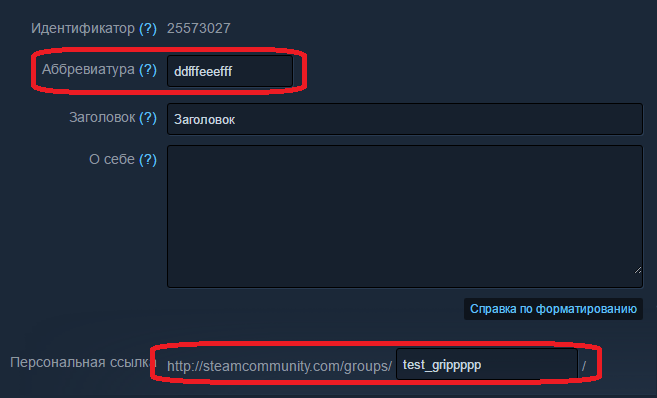
Вот где находятся настройки в настольной версии Steam:
- Щелкните свое имя в правом верхнем углу экрана.
- Выбрать Посмотреть мой профиль .
- Щелкните Изменить профиль .
- Выберите Мои настройки конфиденциальности .
В мобильном приложении Steam их можно найти здесь:
- Коснитесь трех полос в верхнем левом углу экрана.
- Выберите Настройки .
- Откройте Настройки приложения .
- Нажмите Настройки Steam .
- Откройте вкладку Настройки конфиденциальности .
Как скрыть свой профиль в Steam от посторонних
Если вы не хотите, чтобы посторонние вообще видели ваш профиль, сделайте его полностью приватным. Для этого:
- Откройте настройки конфиденциальности.
- Нажмите ссылку рядом с Мой профиль .
- Выберите Только друзья или Частный .

Теперь посторонним видны только ваше имя и аватар. Эти элементы нельзя скрыть, но в Steam ничто не мешает вам использовать вымышленное имя и любимого аниме-персонажа в качестве аватара.
Как скрыть информацию о своих играх, предметах и друзьях
Если вы хотите скрыть только некоторую информацию (например, списки игр или коллекции скинов) от посторонних глаз, используйте настройки конфиденциальности Steam, чтобы настроить ее видимость.
- Откройте настройки конфиденциальности.
- Щелкните ссылку рядом с полем Сведения об игре , Список друзей или Инвентарь .
- Выберите Только друзья или Частный .
Как скрыть скриншоты и иллюстрации в Steam
Скриншоты и иллюстрации тоже не обязательно всем показывать. Вы можете ограничить их видимость в любое время. Настройки для каждой картинки индивидуальны; то есть вы можете выбрать для каждого изображения, хотите ли вы, чтобы оно было видно всем, или показывалось только друзьям, а может быть, только вам.
Чтобы скрыть новый снимок экрана или иллюстрацию, выберите Частный или Только друзья под Видимость в окне загрузки.
Чтобы скрыть уже загруженный снимок экрана или иллюстрацию:
- Откройте ваши скриншоты или иллюстрации.
- Щелкните Управление снимками экрана или Управление .
- Выберите изображения, которые вы хотите скрыть.
- Нажмите Только завести друзей или Сделать приват .
Иногда удобнее не скрывать картинку, а сделать ее доступной для просмотра только по ссылке. Таким образом, он не будет отображаться в результатах поиска или в ленте сообщества Steam, что позволит вам выбрать, с кем поделиться. Если изображение новое, выберите Private под Visibility в окне загрузки. Если вы хотите ограничить доступ к уже загруженному снимку экрана или иллюстрации:
- Откройте ваши скриншоты или иллюстрации.
- Щелкните Управление снимками экрана или Управление .

- Выберите изображения, которые вы хотите скрыть.
- Щелкните Сделать не включенным в список .
На соответствующих страницах вашего профиля вы также можете ограничить видимость видео, модов и предметов, созданных в Мастерской Steam.
Самые личные вещи уже спрятаны? А теперь займемся спамом и троллингом. Чтобы посторонние не могли оставлять комментарии или оставлять сомнительные ссылки в вашем профиле, вы можете ограничить доступ к комментариям. Для этого:
- Откройте настройки конфиденциальности.
- Щелкните ссылку под Может оставлять комментарии в моем профиле .
- Выберите Только друзья или Частный .
Как избежать утечки данных, денег и предметов в Steam
Ваш профиль теперь настроен, спасибо Габен. Теперь ваша игровая жизнь защищена намного лучше, чем раньше. Однако киберпреступники могут попытаться обмануть вас, например, продав уже использованный игровой ключ или попросив одолжить дорогой предмет. Будьте осторожны и не доверяйте никому.
Будьте осторожны и не доверяйте никому.
- Не переходите по ссылкам в сообщениях от «службы поддержки» или других пользователей. Мошенничество может быть основано на пряниках (например, фальшивые лотереи с сочными призами) или кнутах (угрозах блокировки учетных записей пользователей и т.п.). Проверяйте всю информацию в официальных источниках.
- Не полагайтесь на добросовестность и честь разведчика. И будьте осторожны с любой халявой. Помните, что если что-то слишком дешевое, это, вероятно, ловушка.
- Не устанавливайте расширения, улучшающие игры, или сторонние программы. Использование читерского программного обеспечения может привести к бану VAC, и в большинстве случаев оно просто заразит ваш компьютер, вместо того, чтобы дать вам преимущество над конкурентами.
- Используйте надежное решение безопасности, которое выявляет вредоносные программы и фишинговые ссылки. Если у вас установлен наш антивирус, узнайте, как его подключить к Steam (спойлер: это просто).

Никто не играет в Spacewar, но это одна из самых популярных игр Steam
Щелкните здесь, если у вас есть Steam. То, что скачивают — это настоящая космическая диковинка. Космическая война! была одной из первых когда-либо созданных многопользовательских игр. Он был создан до того, как мы высадились на Луну, в 1962 году, и работал на PDP-1, суперкомпьютере Массачусетского технологического института.
Это космический шутер, в котором два корабля стреляют друг в друга. Посередине есть черная дыра, добавляющая в игру проблемы с гравитацией. Это очень простая игра, но она также одна из самых популярных в Steam. Он начинался как пример для разработчиков, использующих Steam SDK, но в конечном итоге преследовал гораздо более гнусную цель.
На самом деле это не предназначено для игры. Если поискать в Steam, то не найдешь. Вы должны знать, что он есть, чтобы его установить. Он используется в качестве образца для демонстрации различных аспектов API Steamworks от Valve, например достижений. Несмотря на это, он регулярно появляется в сотне самых популярных игр Steam. Фактически, когда я пишу это, он находится на 4398, выше других космических игр, таких как Eve Online и Space Engineers. Я загрузил его и увидел множество вестибюлей, но никто из перечисленных в них не играет в игру. Они просто сидят там.
Несмотря на это, он регулярно появляется в сотне самых популярных игр Steam. Фактически, когда я пишу это, он находится на 4398, выше других космических игр, таких как Eve Online и Space Engineers. Я загрузил его и увидел множество вестибюлей, но никто из перечисленных в них не играет в игру. Они просто сидят там.
Для просмотра этого контента включите целевые файлы cookie. Управление настройками файлов cookie
Он вошел в сотню лучших Steam не потому, что в него играют, а потому, что их нет. Spacewar — это троянский конь, который пиратские игры используют для входа в Steam.Это довольно изящная афера. Пиратские игры, для которых Steam требуется использовать приложение Spacewar, чтобы проникнуть в сервис. Steam думает, что они используют SDK, но на самом деле игроки тайком играют в новую игру в одежде Spacewar.
Так выглядела страница скриншота Spacewar в 2013 году, но сейчас для нее нет страницы сообщества.
Мне грустно, что страница сообщества исчезла, потому что это была самовыдвижная стена стыда для каждого наглого пирата.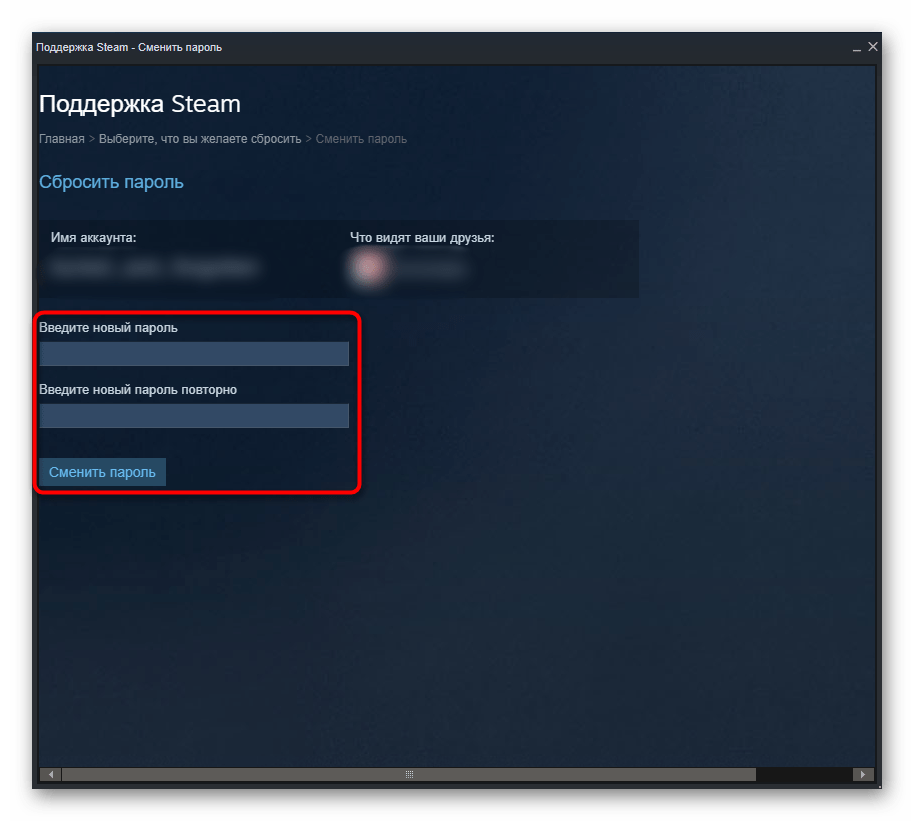 Раньше мне нравилось загружать его и видеть мозаику пиратства. Valve не мешала людям использовать Spacewar для проникновения в Steam, они просто мешали людям хвастаться этим.
Раньше мне нравилось загружать его и видеть мозаику пиратства. Valve не мешала людям использовать Spacewar для проникновения в Steam, они просто мешали людям хвастаться этим.
Самостоятельная публикация в Steam: полное руководство
Ваша игра готова увидеть свет. Остается один нерешенный вопрос: какие шаги вы предпримете дальше? Как перейти от готовой игры к опубликованной, не сводя себя с ума?
Самостоятельная публикация в Steam — это быстрый и простой способ представить вашу игру готовой аудитории с минимальным объемом работы.Ниже приведены наши советы и рекомендации по легкой публикации вашей игры в Steam.
Присоединение к Steamworks / Steam Direct
Начните с , присоединившись к программе распространения Steamworks . Вы можете использовать существующую учетную запись Steam для регистрации, просто убедитесь, что она активна, имеет хорошую репутацию и вы потратили не менее 5 долларов в какой-то момент в прошлом.
Введение в Steam представляет собой обзор того, что вы можете ожидать увидеть на следующих вкладках, и контента, который вам разрешено публиковать в Steam. Следуйте его при регистрации, чтобы узнать больше о процессе.
Следуйте его при регистрации, чтобы узнать больше о процессе.
Какой контент разрешен в Steam?
Помимо игр, Steam позволяет публиковать неигровые приложения, такие как утилиты для создания игр и ПО для создания контента. Имейте в виду, что большая часть аудитории Steam — геймеры, и они могут не интересоваться чем-либо другим.
Вы не можете использовать Steam Direct для публикации неигрового программного обеспечения, но есть способ отправить программное обеспечение на утверждение .Обычно Steam издает платные или бесплатные компьютерные игры. Однако уже несколько лет быстро растет другая категория — VR-игры и VR-игры.
Steam точно определяет, что запрещено на их платформе. Приложения для рассылки спама и фишинга, а также программное обеспечение, которое пытается получить данные пользователя или нарушает законы и авторские права, запрещены. Контент, который эксплуатирует детей и считается оскорбительным, например порнография или разжигание ненависти, также запрещен.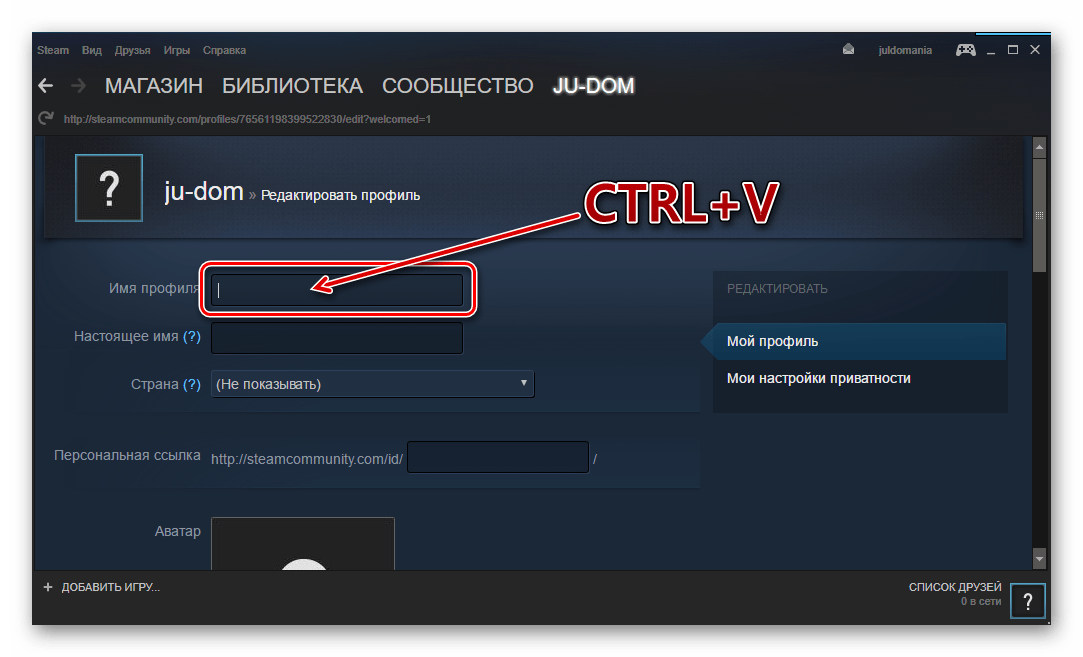 Контент для взрослых с номерами и разрешен с соответствующими метками и настройками возрастных ограничений.Убедитесь, что ваша игра соответствует этим правилам, так как каждое приложение проверяется вручную.
Контент для взрослых с номерами и разрешен с соответствующими метками и настройками возрастных ограничений.Убедитесь, что ваша игра соответствует этим правилам, так как каждое приложение проверяется вручную.
Юридическая сторона публикации
Регистрационное название вашей компании или ваше собственное юридическое имя должно быть в точности таким, как оно указано во всех ваших официальных документах (особенно на вашем банковском счете).
Если вы — компания с одним лицом, выберите «Индивидуальное предприятие» в форме компании и введите адрес, по которому вы или ваша компания зарегистрированы. Чрезвычайно важно предоставить здесь правильную информацию.Если вам нужна дополнительная информация, вы можете найти FAQ в Steam.
Следующие вкладки содержат NDA (соглашение о неразглашении) и SDA (соглашение о распространении Steam). NDA — довольно стандартная процедура, которую обычно подписывают партнеры. Подписывая SDA, вы принимаете GDPR (Общие правила защиты данных), лицензию и право собственности, маркетинг, поддержку, долю доходов, налоговую политику, гарантию, конфиденциальность и ряд других условий.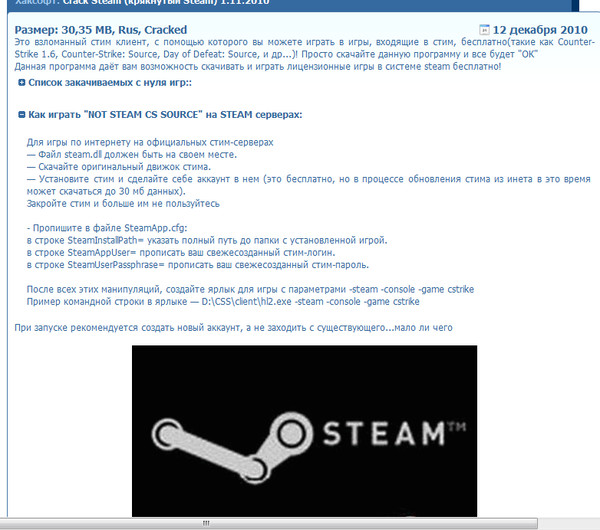
Стоимость публикации в Steam
Steam взимает комиссию в размере 100 долларов за каждую игру, которую вы отправляете в Steam Direct.Хотя этот сбор не подлежит возмещению, он может быть возмещен после того, как ваш продукт принесет не менее 1000 долларов США скорректированной валовой выручки от Steam Store и покупок в приложении.
Разработчикам это может не понравиться, но плата служит привратником против слабых игр. Ваша «сделка» с Valve Corp. также включает соглашение о разделе доходов, по которому 70% доходов распределяется между разработчиком, а остальные 30% идут в Steam.
Вам будет разрешено выпустить игру через месяц после оплаты комиссии за приложение.Планируйте с умом.
Налоговая и платежная информация
Многое зависит от того, регистрируетесь ли вы как физическое или юридическое лицо, а также от местонахождения вашей компании. Партнер Steam предоставляет анкету по налогам, которую необходимо заполнить, прежде чем вы сможете продолжить. Steam называет эту процедуру интервью. Это делается через службу идентификации налогов и занимает от 5 до 10 минут. Имейте в виду, что вы не можете поставить его на паузу.
Steam называет эту процедуру интервью. Это делается через службу идентификации налогов и занимает от 5 до 10 минут. Имейте в виду, что вы не можете поставить его на паузу.
Информация, которая вам понадобится, соответствует информации, содержащейся в форме W-9 для граждан США и форме 8-8BEN для граждан или корпораций, базирующихся в странах со статусом налогового соглашения США .Чтобы правильно заполнить эти документы, вам может потребоваться профессиональная помощь. При работе с документами вы увидите ИНН (идентификационный номер налогоплательщика). Проверка вашего ИНН может занять некоторое время, так как это делает специальный субъект. В некоторых случаях процесс может занять до 30 дней.
После того, как вы заполнили документы, оплатили сбор, получили свой appID и проверили Steam, вы, наконец, можете перейти к более увлекательной части процесса. Пришло время создать и организовать страницу вашего магазина!
Процесс деблокирования
Процесс деблокирования состоит из нескольких этапов. Они поддерживаются двумя контрольными списками, которые вы получите после регистрации в качестве разработчика / издателя. Сначала вы подготовите свой магазин, а затем — сборку игры. Как только это будет завершено, вы можете нажать кнопку разблокировки, чтобы начать работу.
Они поддерживаются двумя контрольными списками, которые вы получите после регистрации в качестве разработчика / издателя. Сначала вы подготовите свой магазин, а затем — сборку игры. Как только это будет завершено, вы можете нажать кнопку разблокировки, чтобы начать работу.
Страница магазина в деталях
Ваша страница магазина будет состоять из нескольких вкладок. Давайте рассмотрим их один за другим.
Основная информация
Основная информация состоит из 16 разделов. Только три из них являются обязательными, но все разделы помогут облегчить обнаружение вашего проекта.
Поскольку вы сами публикуете свою игру, имя издателя совпадает с именем разработчика. Раздел франшизы применяется, если ваша игра является частью серии. Вы можете добавить внешние ссылки, включая социальные сети, статистику и руководства.
Особое внимание следует уделить ключевым словам для поиска. Они должны быть релевантными, включать название игры и даже возможные опечатки в названии. Жанр и тип игры также могут помочь пользователям в поиске. Облегчите поиск пользователей, предоставив подробную информацию о поддерживаемых платформах и минимальных системных требованиях.Лучше провести дополнительное исследование, чтобы убедиться, что игра работает на старых компьютерах.
Жанр и тип игры также могут помочь пользователям в поиске. Облегчите поиск пользователей, предоставив подробную информацию о поддерживаемых платформах и минимальных системных требованиях.Лучше провести дополнительное исследование, чтобы убедиться, что игра работает на старых компьютерах.
Требование компании Valve — указать дату выпуска. Будьте осторожны при установке даты, потому что вам нужно будет связаться с Valve, если вам когда-нибудь понадобится ее изменить. Вы также можете скрыть дату выпуска от аудитории, выбрав опцию «Скоро», оставаясь на связи со Steam относительно ваших планов.
Вы также можете использовать функцию настраиваемой строки для ввода менее конкретной даты, например «Весна».
Если ваша игра не подходит для более молодой аудитории, вам необходимо заполнить анкету для взрослых.
Один из важных разделов называется «Поддерживаемые языки». Там вы можете установить флажки «Интерфейс», «Полный звук» и «Субтитры» в соответствующих полях. Будьте честны, поскольку непредоставление правильной информации может быть причиной отказа в публикации вашей игры. Steam показывает игры пользователям в соответствии с их выбором языка, а английский язык в Steam выбирают не все.
Steam показывает игры пользователям в соответствии с их выбором языка, а английский язык в Steam выбирают не все.
Далее вы выберете жанр вашей игры.Хотя вы можете быть очень конкретным, вы также можете выбрать больше жанров, которые подходят для вашей игры. Обязательно укажите количество игроков, так как это сузит круг поиска для многих пользователей. Здесь также можно использовать несколько вариантов. Раздел поддерживаемых функций полностью зависит от вашей игры и функций, которые она содержит. Вы также можете выбрать не менее 5 тегов, чтобы помочь геймерам найти вашу игру.
Будьте осторожны при заполнении информации о поддержке контроллера, так как игра должна полностью воспроизводиться с контроллером.Это означает возможность ввести имя персонажа и закрыть игру только с помощью контроллера.
Если вы используете какой-либо другой DRM (управление цифровыми правами), вы должны указать эти данные в основной информации. Обратите внимание, что по умолчанию у вас будет DRM Steam.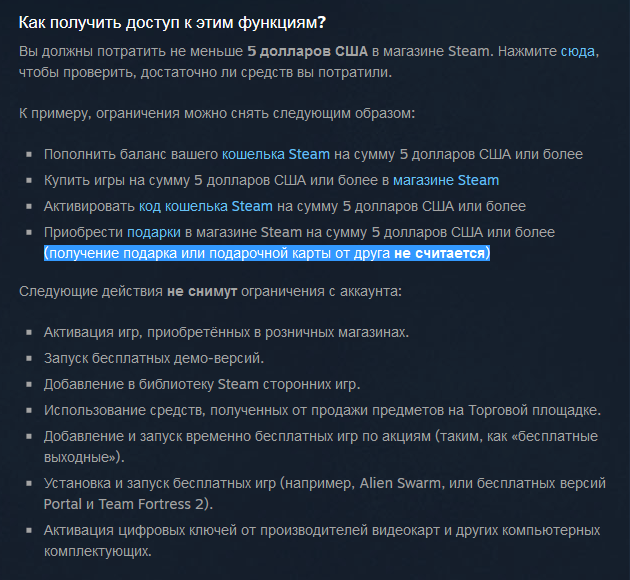 Если игрокам следует создать стороннюю учетную запись, также укажите информацию об этом. Юридические строки в разделе «Основная информация» посвящены авторскому праву и товарным знакам. Эта информация будет видна на странице магазина.
Если игрокам следует создать стороннюю учетную запись, также укажите информацию об этом. Юридические строки в разделе «Основная информация» посвящены авторскому праву и товарным знакам. Эта информация будет видна на странице магазина.
И, наконец, вам нужно будет разобраться с обязательным разделом: Контактная информация службы поддержки клиентов.Здесь вы увидите несколько вариантов — заполните хотя бы один из них, но постарайтесь предоставить больше вариантов для клиента.
Описание
Вы должны предоставить два описания вашей игры: длинное («Об этой игре») и более короткое, в котором применяется ограничение на количество персонажей. Вам следует обратить особое внимание на более короткое описание, так как большинство игроков предпочтут сначала прочитать его. Он позволяет использовать только 300 символов и отображается вверху страницы магазина. Описание должно дать игрокам представление о том, что они будут делать в игре.Обязательно используйте глаголы действия для объяснения игрового процесса и потратьте некоторое время на описание атмосферы игры.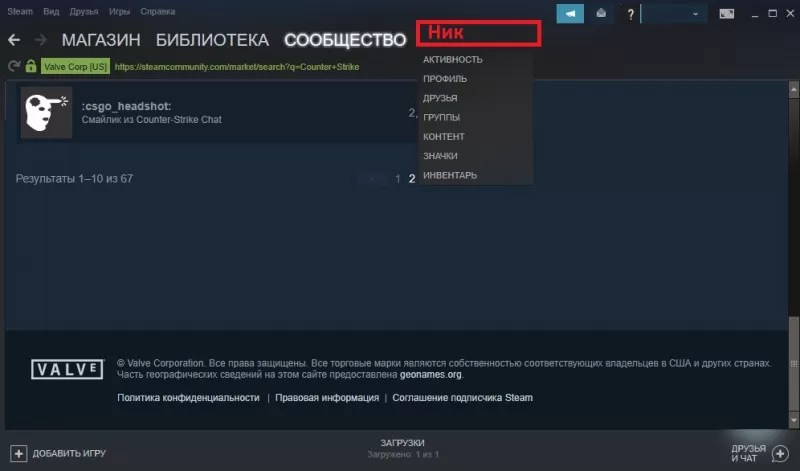
На этой вкладке есть гораздо больше, чем вы можете добавить — награды, отзывы или даже несколько ссылок. Имейте в виду, что ссылки не разрешены в описании, но вы можете добавить их в раздел специальных объявлений.
Вы можете разместить баннеры в своем длинном описании. Это привлекает внимание потенциальных игроков.
Steam также имеет возможность добавлять локализованные версии вашей страницы в магазине, что повышает удобство обнаружения вашей игры.Не забудьте локализовать страницу магазина, даже если ваша игра недоступна на этих языках.
Рейтинги
Предоставление рейтинговой информации не является обязательным. Однако вам обязательно стоит заполнить эту вкладку, если у вас есть официальный возрастной рейтинг.
Ранний доступ
Вкладка «Ранний доступ» позволяет вам объяснить, почему вы решили использовать опцию раннего доступа для своей игры. Вы можете добавить функции, запланированные для будущих выпусков, или другую полезную информацию о конечном продукте. Будьте осторожны, вы не обещаете слишком многого и никогда не запускаете игру, в которую еще нельзя играть, даже в режиме раннего доступа.
Будьте осторожны, вы не обещаете слишком многого и никогда не запускаете игру, в которую еще нельзя играть, даже в режиме раннего доступа.
Чтобы включить ранний доступ, вы должны заполнить вопросы и ответы для раннего доступа. Если у вас уже есть страница для вашего продукта, которая скоро появится, вы можете включить ранний доступ самостоятельно. Перед выпуском необходимо будет повторно просмотреть страницу вашего магазина.
Графические ресурсы
Баннеры и снимки экрана имеют отдельную вкладку: Графические ресурсы. Прочтите подробное описание о том, какие ресурсы необходимы и какие форматы разрешены.Особое внимание стоит обратить на маленькую капсулу Steam (миниатюра отображается в магазине Steam). Убедитесь, что его цвет хорошо сочетается с дизайном Steam, а изображение привлекательным. Наведите указатель мыши на эту капсулу, чтобы получить дополнительную информацию (скриншоты, дату выпуска, теги и отзывы).
Скриншоты нужно выбирать с умом.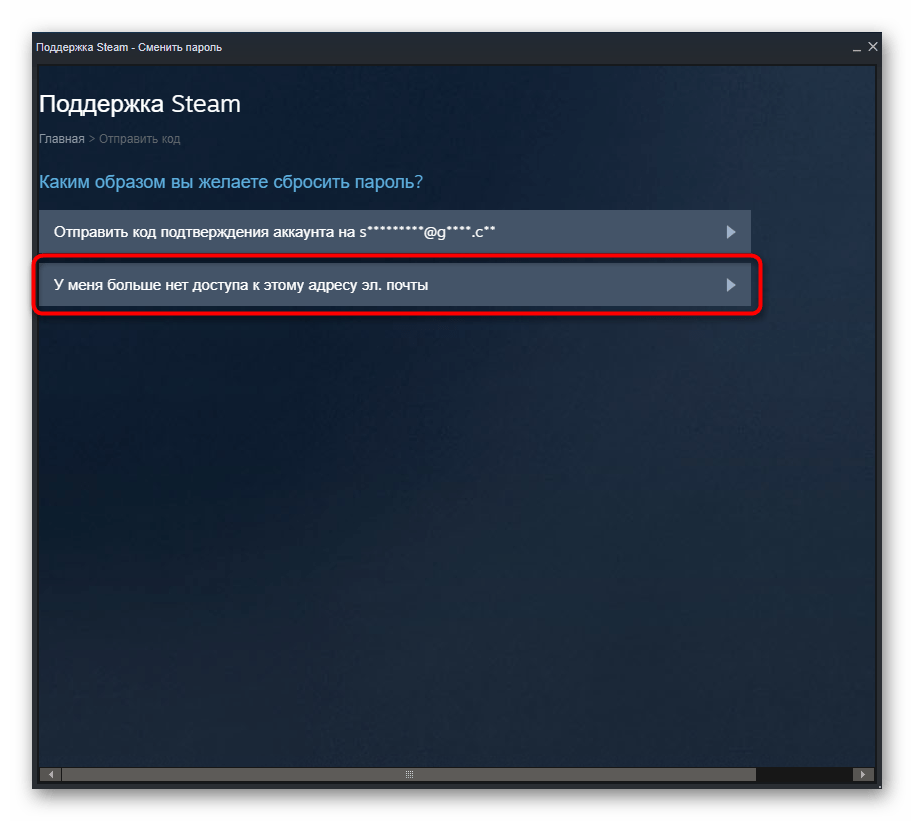 В идеале первые четыре или пять изображений должны дать игроку представление об игровом процессе.
В идеале первые четыре или пять изображений должны дать игроку представление об игровом процессе.
Теги так же важны, как и скриншоты для потенциальных игроков. Вы можете добавить теги самостоятельно в разделе «Основная информация», но у пользователей также есть такая возможность.
Теги должны иметь отношение к игре, поскольку алгоритм Steam использует их для отображения вашей игры рядом с похожими названиями. Топ 15 тегов в вашей игре определяют страницы тегов, на которых она будет отображаться. Чтобы лучше понять полезные теги и снимки экрана, вы можете изучить похожие игры в своем жанре.
Трейлер
Перед запуском игры необходимо добавить хотя бы один трейлер. Трейлер не должен быть слишком длинным и должен демонстрировать игровой процесс, а не кинематографические кат-сцены.Однако количество трейлеров, которые вы можете публиковать, не ограничено, поэтому вы также можете добавить более кинематографический трейлер.
Специальные настройки
Вкладка «Специальные настройки» удобна для демонстрации или добавления ваших стримеров в белый список.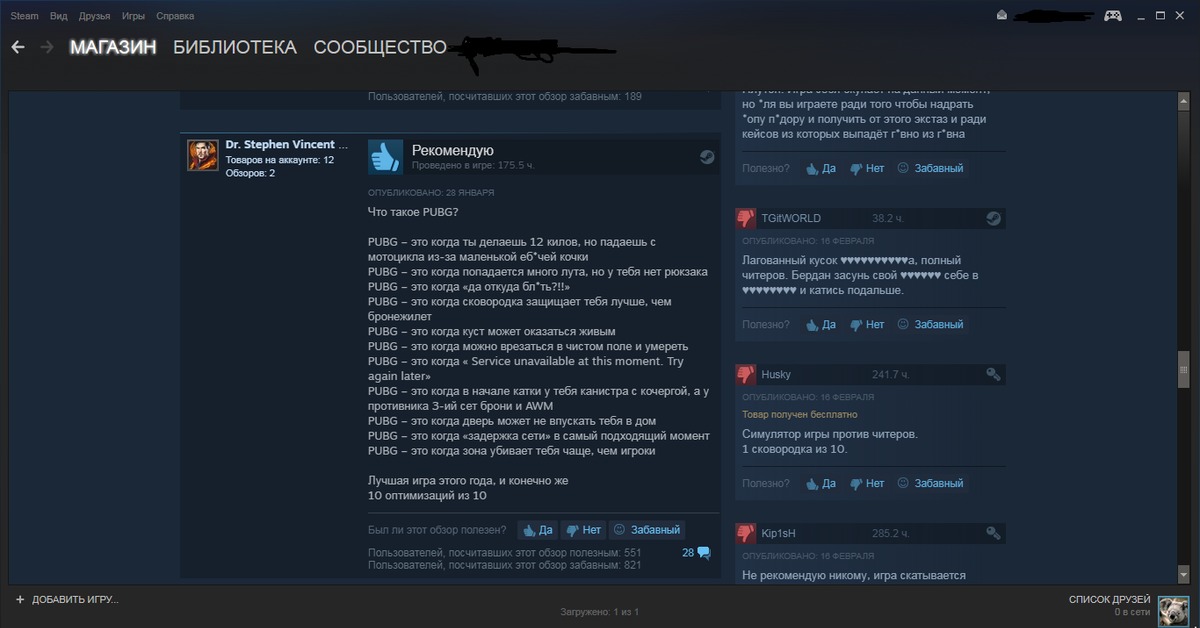
Опубликовать
Последняя вкладка предназначена для публикации вашей игры. Если вы еще не готовы к публикации, убедитесь, что «Скоро будет» в основной информации настроено правильно. Здесь вы также можете увидеть различия между опубликованной страницей и отредактированной.
Настройка цен
Цена устанавливается в App Admin в пакете ключей Store / CD. App Admin позволяет видеть выпущенные игры и те игры, которые уже были подготовлены к выпуску. Он также позволяет вам проверять сборки (после того, как вы загрузили игру). Там вы можете управлять пакетами, делиться административными правами со своими коллегами, устанавливать цены и добавлять скидки.
Если ваша игра бесплатна, все внутриигровые покупки должны производиться через кошелек Steam.Каждый новый выпуск может иметь скидку на запуск, чтобы сделать игру более привлекательной для пользователей. Steam может предложить цену, но в конечном итоге это зависит от вас.
Загрузка игры и полезных инструментов
Вы не можете опубликовать свою игру, пока не загрузите сборку игры. Для этого скачайте Steam SDK и SteamCMD . Вы можете использовать Steam SDK и SteamPipe, чтобы добавить больше функций. Хотя это необязательно, он добавляет дополнительные функции и функции, такие как таблицы лидеров, достижения и т. Д.
Для этого скачайте Steam SDK и SteamCMD . Вы можете использовать Steam SDK и SteamPipe, чтобы добавить больше функций. Хотя это необязательно, он добавляет дополнительные функции и функции, такие как таблицы лидеров, достижения и т. Д.
Вам может потребоваться Steamworks.NET , оболочка C # для API Steamworks от Valve. Он бесплатный, с открытым исходным кодом и обеспечивает точную поддержку Steamworks для многих движков (например, Unity). Последний нужен для всех дополнительных функций. Не имеет значения, хотите ли вы только загрузить свою игру или планируете создавать свою игру в Steam — для создания и запуска игры требуется довольно много кода. К сожалению, нет единой кнопки загрузки.
Разработчики игр Unreal Engine 4 протянули руку помощи, Online Subsystem Steam API , которая шаг за шагом объясняет процесс загрузки игры.
После того, как вы заполнили свои контрольные списки, ваш магазин и сборка продукта будут рассмотрены Valve, прежде чем вы сможете выпустить игру или программное обеспечение.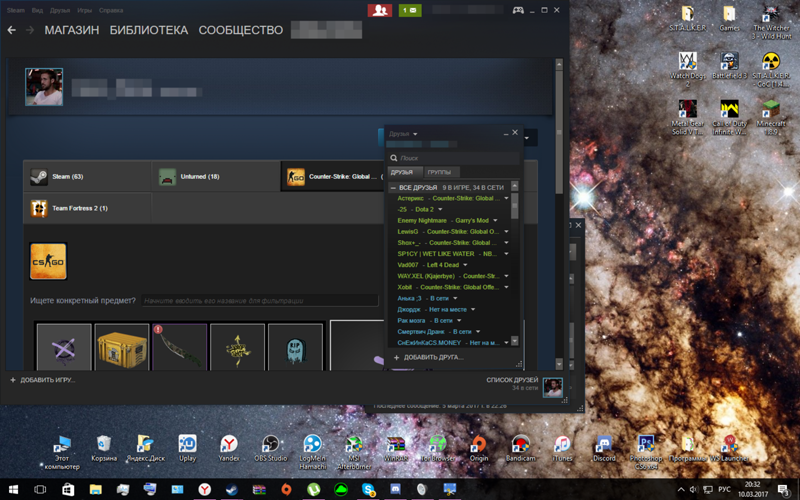 Нажмите «Отметить как готовый к рассмотрению», чтобы сообщить Valve, что вы готовы к проверке страницы вашего магазина и цен. Более подробную информацию о процессе проверки см. Здесь . Эта проверка занимает до 5 дней.
Нажмите «Отметить как готовый к рассмотрению», чтобы сообщить Valve, что вы готовы к проверке страницы вашего магазина и цен. Более подробную информацию о процессе проверки см. Здесь . Эта проверка занимает до 5 дней.
Публикация в Steam
Публикация в Steam дает много преимуществ и очень мало недостатков.
ПК-геймеры придерживаются этой платформы по многим причинам, и возможность показать свою игру этим миллиардам аккаунтов заманчиво.А вот и самое сложное: в Steam насчитывается более 30 000 игр, и каждый день их выпускает все больше, поэтому их обнаружение становится все труднее, особенно для мелких разработчиков.
Хотя многие игроки не заинтересованы в поиске следующей великой инди-игры, огромное количество игроков, которым соответствует , может сделать выигрыш огромным.
Вы всегда должны быть осторожны с публикуемым контентом. Даже если он пройдет мимо команды, проводящей первоначальную проверку, запрещенный в Steam контент может привести к закрытию вашей игры.
Будьте реалистичны и оцените, стоит ли того цена, которую вы платите за каждое приложение, поскольку существует множество платформ, на которых вы можете опубликовать свою игру бесплатно.
Планируйте свое время с умом. Steam требуется около месяца на проверку вашей игры или приложения. Таким образом, вам следует начинать работу над страницей своего магазина, как только вы заплатили комиссию.
Готовы встретить новых игроков? Войдите в Steam и начните свое путешествие! Удачи в твоей первой игре!
Ваша игра готова увидеть свет.Остается один нерешенный вопрос: какие шаги вы предпримете дальше? Как перейти от готовой игры к опубликованной, не сводя себя с ума?
Самостоятельная публикация в Steam — это быстрый и простой способ представить вашу игру готовой аудитории с минимальным объемом работы. Ниже приведены наши советы и рекомендации по легкой публикации вашей игры в Steam.
Присоединение к Steamworks / Steam Direct
Начните с , присоединившись к программе распространения Steamworks . Вы можете использовать существующую учетную запись Steam для регистрации, просто убедитесь, что она активна, имеет хорошую репутацию и вы потратили не менее 5 долларов в какой-то момент в прошлом.
Вы можете использовать существующую учетную запись Steam для регистрации, просто убедитесь, что она активна, имеет хорошую репутацию и вы потратили не менее 5 долларов в какой-то момент в прошлом.
Введение в Steam представляет собой обзор того, что вы можете ожидать увидеть на следующих вкладках, и контента, который вам разрешено публиковать в Steam. Следуйте его при регистрации, чтобы узнать больше о процессе.
Какой контент разрешен в Steam?
Помимо игр, Steam позволяет публиковать неигровые приложения, такие как утилиты для создания игр и ПО для создания контента.Имейте в виду, что большая часть аудитории Steam — геймеры, и они могут не интересоваться чем-либо другим.
Вы не можете использовать Steam Direct для публикации неигрового программного обеспечения, но есть способ отправить программное обеспечение на утверждение . Обычно Steam издает платные или бесплатные компьютерные игры. Однако уже несколько лет быстро растет другая категория — VR-игры и VR-игры.
Steam точно определяет, что запрещено на их платформе. Приложения для рассылки спама и фишинга, а также программное обеспечение, которое пытается получить данные пользователя или нарушает законы и авторские права, запрещены.Контент, который эксплуатирует детей и считается оскорбительным, например порнография или разжигание ненависти, также запрещен. Контент для взрослых с номерами и разрешен с соответствующими метками и настройками возрастных ограничений. Убедитесь, что ваша игра соответствует этим правилам, так как каждое приложение проверяется вручную.
Юридическая сторона публикации
Регистрационное название вашей компании или ваше собственное юридическое имя должно быть в точности таким, как оно указано во всех ваших официальных документах (особенно на вашем банковском счете).
Если вы — компания с одним лицом, выберите «Индивидуальное предприятие» в форме компании и введите адрес, по которому вы или ваша компания зарегистрированы.Чрезвычайно важно предоставить здесь правильную информацию. Если вам нужна дополнительная информация, вы можете найти FAQ в Steam.
Если вам нужна дополнительная информация, вы можете найти FAQ в Steam.
Следующие вкладки содержат NDA (соглашение о неразглашении) и SDA (соглашение о распространении Steam). NDA — довольно стандартная процедура, которую обычно подписывают партнеры. Подписывая SDA, вы принимаете GDPR (Общие правила защиты данных), лицензию и право собственности, маркетинг, поддержку, долю доходов, налоговую политику, гарантию, конфиденциальность и ряд других условий.
Стоимость публикации в Steam
Steam взимает комиссию в размере 100 долларов за каждую игру, которую вы отправляете в Steam Direct. Хотя этот сбор не подлежит возмещению, он может быть возмещен после того, как ваш продукт принесет не менее 1000 долларов США скорректированной валовой выручки от Steam Store и покупок в приложении.
Разработчикам это может не понравиться, но плата служит привратником против слабых игр. Ваша «сделка» с Valve Corp. также включает соглашение о разделе доходов, по которому 70% доходов распределяется между разработчиком, а остальные 30% идут в Steam.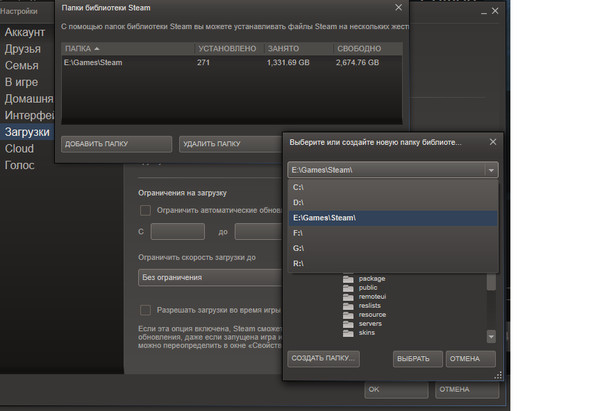
Вам будет разрешено выпустить игру через месяц после оплаты комиссии за приложение. Планируйте с умом.
Налоговая и платежная информация
Многое зависит от того, регистрируетесь ли вы как физическое или юридическое лицо, а также от местонахождения вашей компании. Партнер Steam предоставляет анкету по налогам, которую необходимо заполнить, прежде чем вы сможете продолжить. Steam называет эту процедуру интервью. Это делается через службу идентификации налогов и занимает от 5 до 10 минут. Имейте в виду, что вы не можете поставить его на паузу.
Информация, которая вам понадобится, соответствует информации, содержащейся в форме W-9 для граждан США и форме 8-8BEN для граждан или корпораций, базирующихся в странах со статусом налогового соглашения США . Чтобы правильно заполнить эти документы, вам может потребоваться профессиональная помощь. При работе с документами вы увидите ИНН (идентификационный номер налогоплательщика). Проверка вашего ИНН может занять некоторое время, так как это делает специальный субъект. В некоторых случаях процесс может занять до 30 дней.
Проверка вашего ИНН может занять некоторое время, так как это делает специальный субъект. В некоторых случаях процесс может занять до 30 дней.
После того, как вы заполнили документы, оплатили сбор, получили свой appID и проверили Steam, вы, наконец, можете перейти к более увлекательной части процесса. Пришло время создать и организовать страницу вашего магазина!
Процесс деблокирования
Процесс деблокирования состоит из нескольких этапов. Они поддерживаются двумя контрольными списками, которые вы получите после регистрации в качестве разработчика / издателя. Сначала вы подготовите свой магазин, а затем — сборку игры. Как только это будет завершено, вы можете нажать кнопку разблокировки, чтобы начать работу.
Страница магазина в деталях
Ваша страница магазина будет состоять из нескольких вкладок. Давайте рассмотрим их один за другим.
Основная информация
Основная информация состоит из 16 разделов. Только три из них являются обязательными, но все разделы помогут облегчить обнаружение вашего проекта.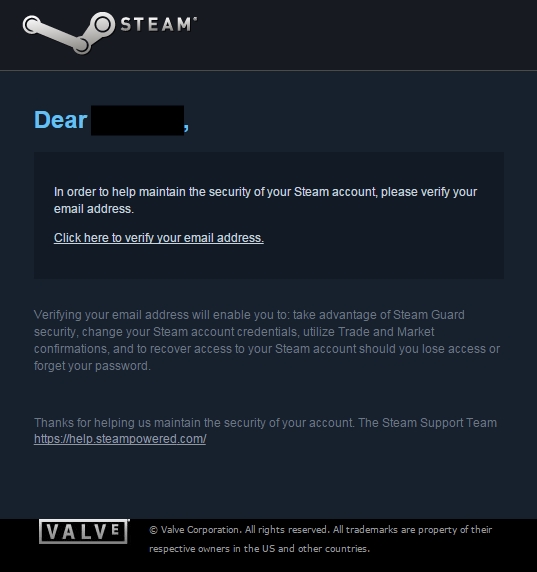
Поскольку вы сами публикуете свою игру, имя издателя совпадает с именем разработчика. Раздел франшизы применяется, если ваша игра является частью серии. Вы можете добавить внешние ссылки, включая социальные сети, статистику и руководства.
Особое внимание следует уделить ключевым словам для поиска. Они должны быть релевантными, включать название игры и даже возможные опечатки в названии. Жанр и тип игры также могут помочь пользователям в поиске. Облегчите поиск пользователей, предоставив подробную информацию о поддерживаемых платформах и минимальных системных требованиях. Лучше провести дополнительное исследование, чтобы убедиться, что игра работает на старых компьютерах.
Требование компании Valve — указать дату выпуска. Будьте осторожны при установке даты, потому что вам нужно будет связаться с Valve, если вам когда-нибудь понадобится ее изменить.Вы также можете скрыть дату выпуска от аудитории, выбрав опцию «Скоро», оставаясь на связи со Steam относительно ваших планов.
Вы также можете использовать функцию настраиваемой строки для ввода менее конкретной даты, например «Весна».
Если ваша игра не подходит для более молодой аудитории, вам необходимо заполнить анкету для взрослых.
Один из важных разделов называется «Поддерживаемые языки». Там вы можете установить флажки «Интерфейс», «Полный звук» и «Субтитры» в соответствующих полях.Будьте честны, поскольку непредоставление правильной информации может быть причиной отказа в публикации вашей игры. Steam показывает игры пользователям в соответствии с их выбором языка, а английский язык в Steam выбирают не все.
Далее вы выберете жанр вашей игры. Хотя вы можете быть очень конкретным, вы также можете выбрать больше жанров, которые подходят для вашей игры. Обязательно укажите количество игроков, так как это сузит круг поиска для многих пользователей. Здесь также можно использовать несколько вариантов. Раздел поддерживаемых функций полностью зависит от вашей игры и функций, которые она содержит.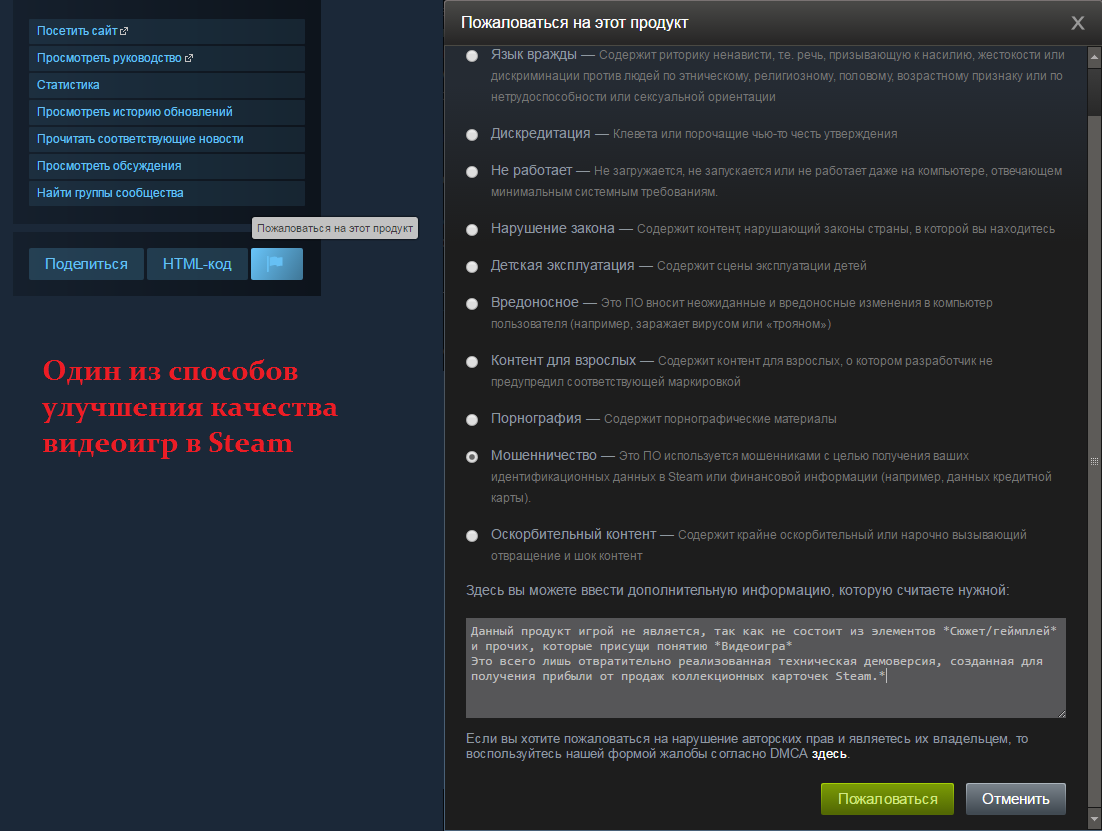 Вы также можете выбрать не менее 5 тегов, чтобы помочь геймерам найти вашу игру.
Вы также можете выбрать не менее 5 тегов, чтобы помочь геймерам найти вашу игру.
Будьте осторожны при заполнении информации о поддержке контроллера, так как игра должна полностью воспроизводиться с контроллером. Это означает возможность ввести имя персонажа и закрыть игру только с помощью контроллера.
Если вы используете какой-либо другой DRM (управление цифровыми правами), вы должны указать эти данные в основной информации. Обратите внимание, что по умолчанию у вас будет DRM Steam. Если игрокам следует создать стороннюю учетную запись, также укажите информацию об этом.Юридические строки в разделе «Основная информация» посвящены авторскому праву и товарным знакам. Эта информация будет видна на странице магазина.
И, наконец, вам нужно будет разобраться с обязательным разделом: Контактная информация службы поддержки клиентов. Здесь вы увидите несколько вариантов — заполните хотя бы один из них, но постарайтесь предоставить больше вариантов для клиента.
Описание
Вы должны предоставить два описания вашей игры: длинное («Об этой игре») и более короткое, в котором применяется ограничение на количество персонажей. Вам следует обратить особое внимание на более короткое описание, так как большинство игроков предпочтут сначала прочитать его. Он позволяет использовать только 300 символов и отображается вверху страницы магазина. Описание должно дать игрокам представление о том, что они будут делать в игре. Обязательно используйте глаголы действия для объяснения игрового процесса и потратьте некоторое время на описание атмосферы игры.
Вам следует обратить особое внимание на более короткое описание, так как большинство игроков предпочтут сначала прочитать его. Он позволяет использовать только 300 символов и отображается вверху страницы магазина. Описание должно дать игрокам представление о том, что они будут делать в игре. Обязательно используйте глаголы действия для объяснения игрового процесса и потратьте некоторое время на описание атмосферы игры.
На этой вкладке есть гораздо больше, чем вы можете добавить — награды, отзывы или даже несколько ссылок. Имейте в виду, что ссылки не разрешены в описании, но вы можете добавить их в раздел специальных объявлений.
Вы можете разместить баннеры в своем длинном описании. Это привлекает внимание потенциальных игроков.
Steam также имеет возможность добавлять локализованные версии вашей страницы в магазине, что повышает удобство обнаружения вашей игры. Не забудьте локализовать страницу магазина, даже если ваша игра недоступна на этих языках.
Рейтинги
Предоставление рейтинговой информации не является обязательным.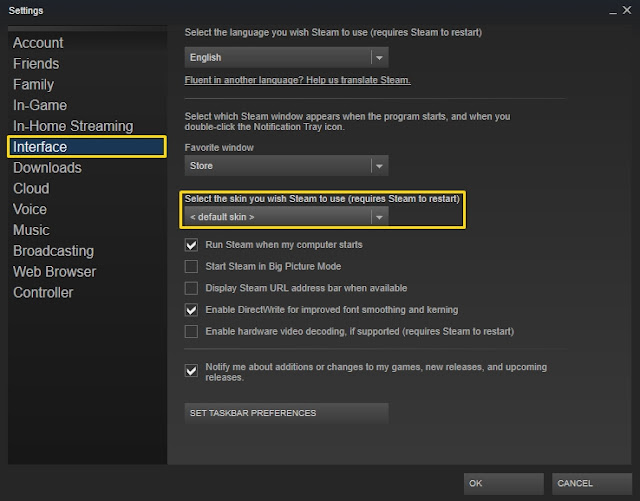 Однако вам обязательно стоит заполнить эту вкладку, если у вас есть официальный возрастной рейтинг.
Однако вам обязательно стоит заполнить эту вкладку, если у вас есть официальный возрастной рейтинг.
Ранний доступ
Вкладка «Ранний доступ» позволяет вам объяснить, почему вы решили использовать опцию раннего доступа для своей игры. Вы можете добавить функции, запланированные для будущих выпусков, или другую полезную информацию о конечном продукте. Будьте осторожны, вы не обещаете слишком многого и никогда не запускаете игру, в которую еще нельзя играть, даже в режиме раннего доступа.
Чтобы включить ранний доступ, вы должны заполнить вопросы и ответы для раннего доступа. Если у вас уже есть страница для вашего продукта, которая скоро появится, вы можете включить ранний доступ самостоятельно.Перед выпуском необходимо будет повторно просмотреть страницу вашего магазина.
Графические ресурсы
Баннеры и снимки экрана имеют отдельную вкладку: Графические ресурсы. Прочтите подробное описание о том, какие ресурсы необходимы и какие форматы разрешены.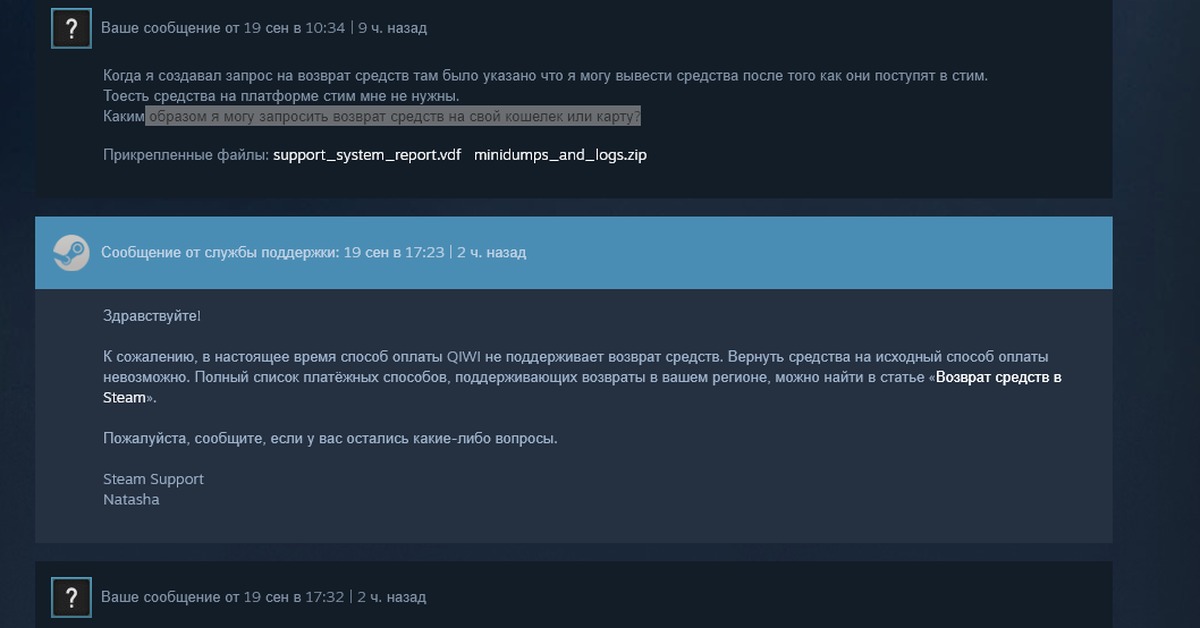 Особое внимание стоит обратить на маленькую капсулу Steam (миниатюра отображается в магазине Steam). Убедитесь, что его цвет хорошо сочетается с дизайном Steam, а изображение привлекательным. Наведите указатель мыши на эту капсулу, чтобы получить дополнительную информацию (скриншоты, дату выпуска, теги и отзывы).
Особое внимание стоит обратить на маленькую капсулу Steam (миниатюра отображается в магазине Steam). Убедитесь, что его цвет хорошо сочетается с дизайном Steam, а изображение привлекательным. Наведите указатель мыши на эту капсулу, чтобы получить дополнительную информацию (скриншоты, дату выпуска, теги и отзывы).
Скриншоты нужно выбирать с умом. В идеале первые четыре или пять изображений должны дать игроку представление об игровом процессе.
Теги так же важны, как и скриншоты для потенциальных игроков. Вы можете добавить теги самостоятельно в разделе «Основная информация», но у пользователей также есть такая возможность.
Теги должны иметь отношение к игре, поскольку алгоритм Steam использует их для отображения вашей игры рядом с похожими названиями. 15 лучших тегов в вашей игре определяют страницы тегов, на которых она будет отображаться.Чтобы лучше разбираться в полезных тегах и скриншотах, вы можете изучить похожие игры в вашем жанре.
Трейлер
Перед запуском игры необходимо добавить хотя бы один трейлер.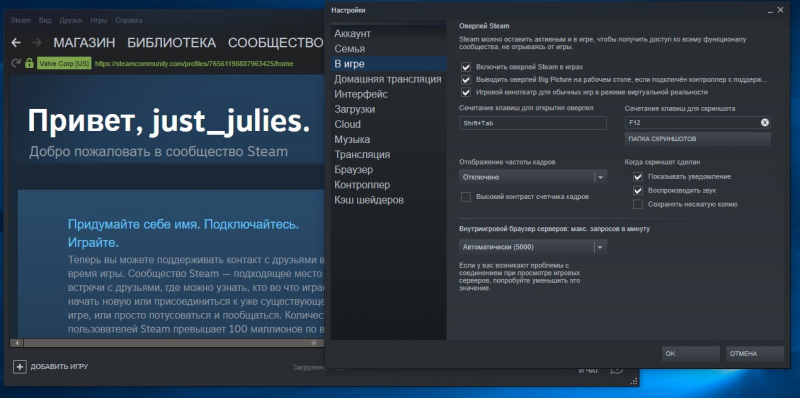 Трейлер не должен быть слишком длинным и должен демонстрировать игровой процесс, а не кинематографические кат-сцены. Однако количество трейлеров, которые вы можете публиковать, не ограничено, поэтому вы также можете добавить более кинематографический трейлер.
Трейлер не должен быть слишком длинным и должен демонстрировать игровой процесс, а не кинематографические кат-сцены. Однако количество трейлеров, которые вы можете публиковать, не ограничено, поэтому вы также можете добавить более кинематографический трейлер.
Специальные настройки
Вкладка «Специальные настройки» удобна для демонстрации или добавления ваших стримеров в белый список.
Опубликовать
Последняя вкладка предназначена для публикации вашей игры. Если вы еще не готовы к публикации, убедитесь, что «Скоро будет» в основной информации настроено правильно. Здесь вы также можете увидеть различия между опубликованной страницей и отредактированной.
Настройка цен
Цена устанавливается в App Admin в пакете ключей Store / CD. App Admin позволяет видеть выпущенные игры и те игры, которые уже были подготовлены к выпуску. Он также позволяет вам проверять сборки (после того, как вы загрузили игру).Там вы можете управлять пакетами, делиться административными правами со своими коллегами, устанавливать цены и добавлять скидки.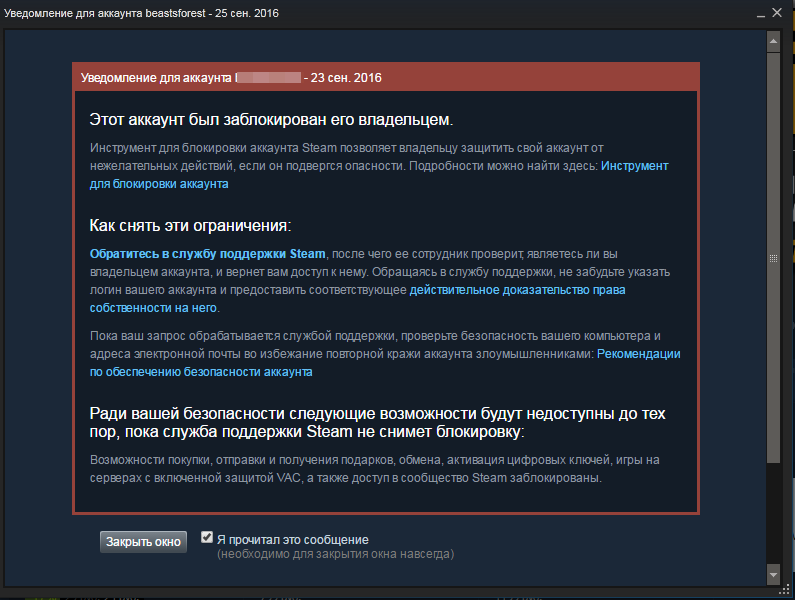
Если ваша игра бесплатна, все внутриигровые покупки должны производиться через кошелек Steam. Каждый новый выпуск может иметь скидку на запуск, чтобы сделать игру более привлекательной для пользователей. Steam может предложить цену, но в конечном итоге это зависит от вас.
Загрузка игры и полезных инструментов
Вы не можете опубликовать свою игру, пока не загрузите сборку игры.Для этого скачайте Steam SDK и SteamCMD . Вы можете использовать Steam SDK и SteamPipe, чтобы добавить больше функций. Хотя это необязательно, он добавляет дополнительные функции и возможности, такие как таблицы лидеров, достижения и т. Д.
Вам может потребоваться Steamworks.NET , C # Wrapper для Valve Steamworks API. Он бесплатный, с открытым исходным кодом и обеспечивает точную поддержку Steamworks для многих движков (например, Unity). Последний нужен для всех дополнительных функций. Не имеет значения, хотите ли вы только загрузить свою игру или планируете создавать свою игру в Steam — для создания и запуска игры требуется довольно много кода.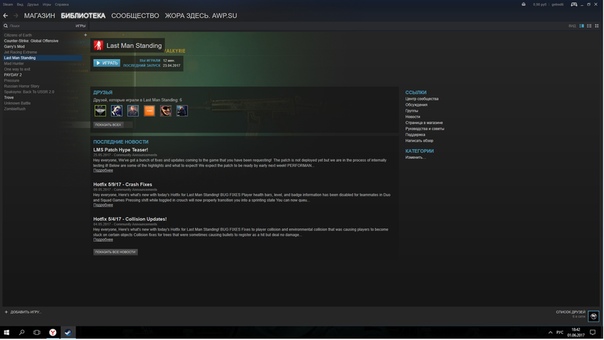 К сожалению, нет единой кнопки загрузки.
К сожалению, нет единой кнопки загрузки.
Разработчики игр Unreal Engine 4 протянули руку помощи, Online Subsystem Steam API , которая шаг за шагом объясняет процесс загрузки игры.
После того, как вы заполнили свои контрольные списки, ваш магазин и сборка продукта будут рассмотрены Valve, прежде чем вы сможете выпустить игру или программное обеспечение. Нажмите «Отметить как готовый к рассмотрению», чтобы сообщить Valve, что вы готовы к проверке страницы вашего магазина и цен. Более подробную информацию о процессе проверки см. Здесь .Эта проверка занимает до 5 дней.
Публикация в Steam
Публикация в Steam дает много преимуществ и очень мало недостатков.
ПК-геймеры придерживаются этой платформы по многим причинам, и возможность показать свою игру этим миллиардам аккаунтов заманчиво. А вот и самое сложное: в Steam насчитывается более 30 000 игр, и каждый день их выпускает все больше, поэтому их обнаружение становится все труднее, особенно для мелких разработчиков.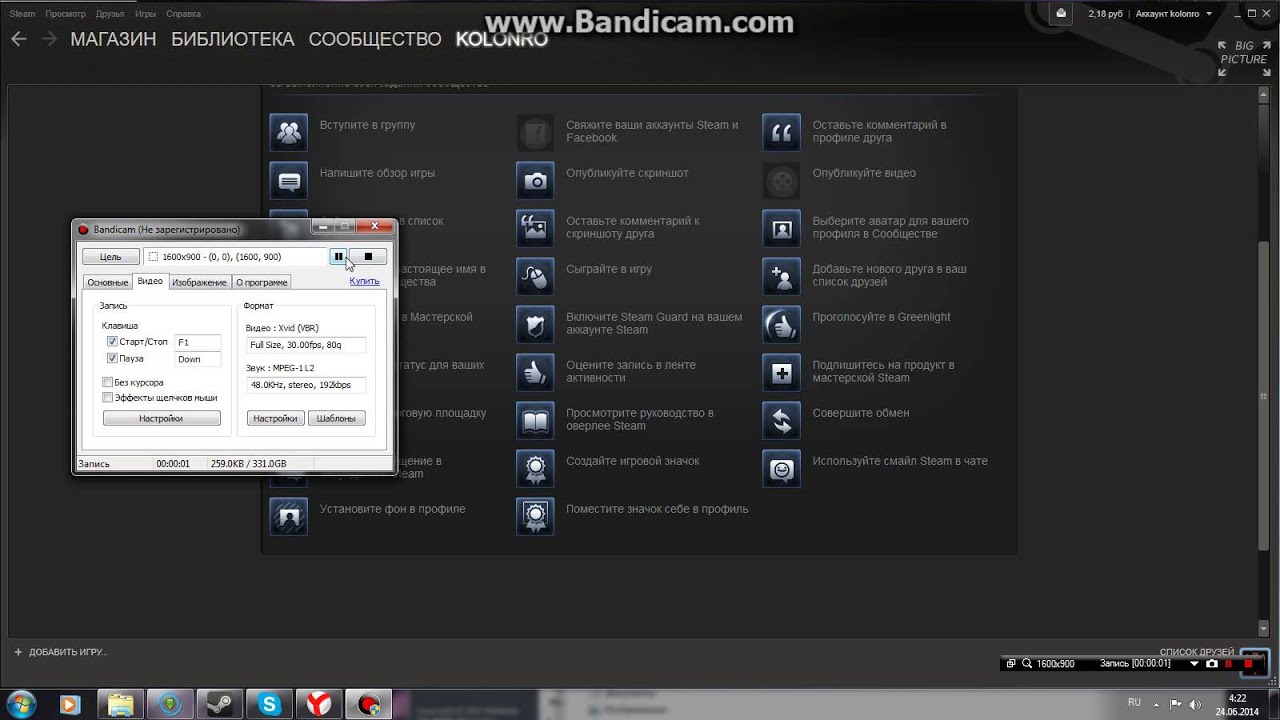
Хотя многие игроки не заинтересованы в поиске следующей великой инди-игры, огромное количество игроков, которым соответствует , может сделать выигрыш огромным.
Вы всегда должны быть осторожны с публикуемым контентом. Даже если он пройдет мимо команды, проводящей первоначальную проверку, запрещенный в Steam контент может привести к закрытию вашей игры.
Будьте реалистичны и оцените, стоит ли того цена, которую вы платите за каждое приложение, поскольку существует множество платформ, на которых вы можете опубликовать свою игру бесплатно.
Планируйте свое время с умом. Steam требуется около месяца на проверку вашей игры или приложения. Таким образом, вам следует начинать работу над страницей своего магазина, как только вы заплатили комиссию.
Готовы встретить новых игроков? Войдите в Steam и начните свое путешествие! Удачи в твоей первой игре!
Как скрыть игры в Steam
Ваши игры Steam видны как вам, так и другим пользователям. Если вы хотите их скрыть, вот как.
Если вы хотите их скрыть, вот как.
Steam — крупнейшая платформа цифрового распространения игр для ПК, ее используют более 100 миллионов пользователей.
Если вы пользователь Steam и ваш профиль открыт для всех, , значит, вы показываете свою игровую библиотеку миллионам пользователей.В большинстве случаев это не проблема. Если вы играете в популярную игру, в нее будут играть миллионы других людей.
Иногда, однако, вы можете захотеть насладиться виноватым удовольствием, играя в игру, которую вам действительно не следует любить, но вы просто не можете не играть в нее. Вы также можете скрыть от посторонних глаз купленные игры на тысячи долларов, пытаясь украсть вашу учетную запись Steam.
К счастью, в Steam можно скрыть игры, чтобы они не были видны посторонним глазам — вот как.
Скрытие игр в вашей библиотеке Steam
Чтобы игры не отображались в вашей библиотеке Steam, вам нужно открыть клиент Steam на вашем ПК или Mac.
После открытия щелкните вкладку Библиотека вверху.
Щелкните правой кнопкой мыши игру, которую хотите скрыть, затем щелкните Управление> Скрыть эту игру , чтобы скрыть ее.
Ваша игра больше не будет отображаться в вашей библиотеке. Он не будет удален, он просто не будет виден, пока вы не решите его восстановить.
Восстановление скрытых игр в вашей библиотеке
Скрытые игры — это именно то, что: скрыто. Если вы скрыли игру Steam из своей библиотеки, восстановить к ней доступ достаточно легко.
Для начала щелкните меню View в верхней части клиента Steam.
Выберите Скрытые игры из раскрывающегося меню.
Теперь вы должны увидеть все игры, которые ранее были скрыты в своей библиотеке.
Если вы хотите восстановить игру и показать ее, щелкните игру правой кнопкой мыши и выберите для этого «Управление»> «Удалить из скрытого» .
По завершении нажмите вкладку Библиотека — ваша ранее скрытая игра теперь должна появиться в вашей библиотеке как обычно.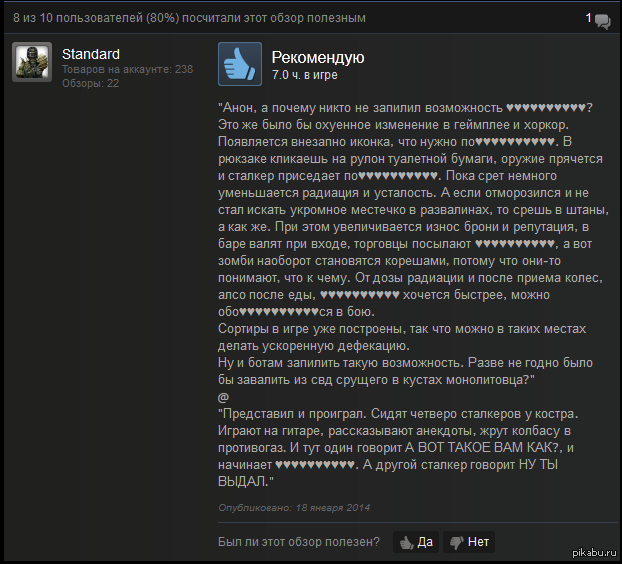
Скрытие ваших игр Steam от других
Что делать, если вы хотите, чтобы вся ваша библиотека была видна вам, но вы не хотите, чтобы кто-то из ваших друзей ее видел? Также можно скрыть свою библиотеку Steam от других.
Для этого щелкните имя своего профиля в правом верхнем углу окна клиента Steam, затем выберите опцию Просмотреть мой профиль .
Нажмите кнопку Изменить профиль , чтобы начать изменение настроек вашего профиля Steam.
В меню Правка выберите параметр Мои настройки конфиденциальности .
Щелкните на статусе Game Details — это отобразит раскрывающееся меню с различными параметрами.
В меню Сведения об игре установите для конфиденциальности игры значение Приватная.
Ваши друзья больше не смогут видеть игры в вашей учетной записи Steam или где-либо еще. Игра, в которую вы сейчас играете, останется скрытой от просмотра, как и ваши игровые достижения, сохраненные игры из списка желаний и многое другое.
Игра, в которую вы сейчас играете, останется скрытой от просмотра, как и ваши игровые достижения, сохраненные игры из списка желаний и многое другое.
Защита вашей учетной записи Steam
Даже если вы скрыли эти виноватые удовольствия, ваши секреты могут оказаться небезопасными, если вы не обеспечите безопасность своей учетной записи Steam.Хорошей новостью является то, что Steam предлагает двухфакторную аутентификацию для защиты вашей учетной записи от злоумышленников.
Повысьте уровень безопасности своей учетной записи, регулярно меняя пароли учетной записи Steam и электронной почты. Если вы не знаете, какой пароль использовать, используйте диспетчер паролей для создания и сохранения безопасных паролей.
Как сохранить свою переполненную библиотеку Steam аккуратно организованной
Если вы играете больше, чем в несколько игр, вы знаете, что такое загроможденная библиотека Steam — независимо от того, потратили ли вы кучу денег во время продаж Steam или просто очень любите видеоигры .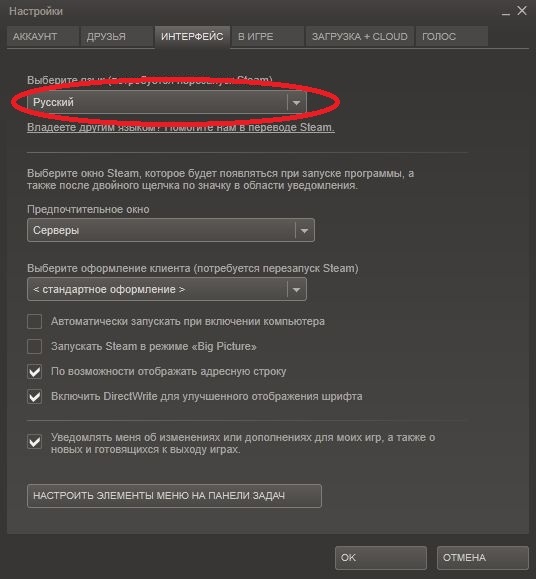 Вот несколько советов по аккуратной организации вашей библиотеки, чтобы вы могли сразу найти то, что хотите поиграть.
Вот несколько советов по аккуратной организации вашей библиотеки, чтобы вы могли сразу найти то, что хотите поиграть.
Гуру Steam будут знакомы с некоторыми или всеми из этих методов, но те люди, которые только сейчас создают свои библиотеки, могут найти их полезными. Возможно, это не выглядит так, но у Steam есть ряд организационных инструментов прямо под капотом, вам просто нужно знать, как получить к ним доступ. Вот несколько вещей, которые стоит попробовать.
Master Steam Filters и категории
G / O Media может получать комиссию
Сэкономьте 10%
Trade Coffee Gifts
Ммм, кофе
Вы можете заказать подписку от двух пакетов в месяц и до 24, что нелепо, но приятно осознавать, что это вариант.
Знаете ли вы, что в Steam есть встроенные категории и фильтры, которые позволяют вам видеть только те игры, которые вы установили (а не все, что у вас есть), или только те, в которые вы играли недавно? Откройте свою библиотеку Steam и щелкните вкладку «Библиотека» вверху окна.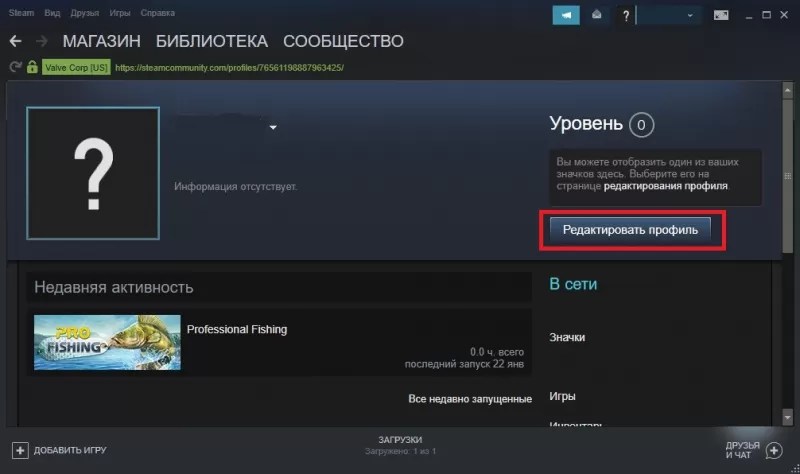 Вы увидите раскрывающееся меню, в котором перечислены категории по умолчанию: все игры, все программное обеспечение (то, что вы, возможно, купили через Steam, но не игры), недавнее, установленное, избранное, мультимедиа, инструменты и загрузки.
Вы увидите раскрывающееся меню, в котором перечислены категории по умолчанию: все игры, все программное обеспечение (то, что вы, возможно, купили через Steam, но не игры), недавнее, установленное, избранное, мультимедиа, инструменты и загрузки.
По умолчанию мультимедиа и инструменты скрыты от всех просмотров, а загрузки находятся на другом экране.Опция «Установлено» может быть быстрым способом сократить ваш список до того, что вы сейчас играете, хотя вы также можете использовать список «Избранное» для более индивидуального подхода. Чтобы добавить игру в категорию «избранное», просто щелкните правой кнопкой мыши ее заголовок или плитку в своей библиотеке и выберите «Добавить в избранное».
Избранное — это просто, но вы также можете создавать свои собственные категории. Подумайте о категориях, которые вы хотите использовать для организации. Кому-то нравится организовывать по жанрам (шутеры от первого лица, платформеры, ролевые игры, MMO и т. Д.)) и другие любят организовывать по категориям, которые имеют личное значение (демонстрации, готовые игры, незавершенные игры, бесконечные игры, для воспроизведения и т. д.). Если вам нужны идеи, посмотрите эту ветку на Rock Paper Shotgun, эту ветку на Giant Bomb или эту ветку на StackExchange, чтобы получить предложения. Каждый делает что-то немного по-своему, но там есть несколько отличных идей для категорий, особенно если вы из тех, кто хотел бы, например, держать RPG (Action) подальше от RPG (Sandbox).
Как только у вас появится представление о том, как должны выглядеть ваши категории, приступайте к систематизации.Щелкните правой кнопкой мыши любую плитку или название игры в своей библиотеке и выберите «Добавить в категорию». Вам будет предложено добавить игру в одну из существующих категорий, если они у вас есть, но если вы начинаете с нуля, вы ничего не увидите. Введите имя вашей первой категории, нажмите «Добавить категорию», а затем нажмите «ОК». Ваша игра будет в вашей новой категории, и ваша новая категория будет отображаться на боковой панели (к сожалению, только в подробном представлении, а не в раскрывающемся списке Библиотека).
Следует иметь в виду одну вещь: Steam позволяет игре существовать только в одной категории за раз, поэтому, если у вас есть игра в избранном, она имеет приоритет над всеми другими вашими категориями.Если вы добавите игру в одну категорию, а затем попытаетесь добавить ее снова в другую, она будет удалена из первой.
Автоматизация категорий с помощью Depressurizer
Это замечательно, если у вас всего несколько игр или вашей библиотекой легко управлять (или вы такой же организационный урод, как я), но если ваша библиотека огромна и у вас есть сотни игр в нем вам может понадобиться небольшая помощь. Depressurizer — это бесплатная утилита для Windows, которую мы рассмотрели ранее, которая автоматизирует процесс. Он генерирует для вас категории по жанрам (используя категории в магазине Steam), а затем добавляет игры из вашей библиотеки в эти категории, не поднимая пальца.
Это может быть немного странно, и вы можете не согласиться с выбором категорий Depressurizer, поэтому будьте готовы немного поработать, когда он будет закончен. Это не совсем вина Depressurizer: приложение использует те же категории, что и Steam в описании игры, чтобы организовать его. Тем не менее, вам, возможно, придется переместить несколько игр вручную, когда вы закончите запускать приложение.
Мастер встроенных представлений Steam
Категории — отличный способ организовать вашу библиотеку, но когда вы в последний раз играли со встроенными представлениями и настройками Steam? Лично мне нравится хранить свои игры в представлении таблицы Steam просто потому, что мне нравится видеть игровые изображения для каждого заголовка в моей библиотеке (даже если это означает, что мне нужно бесконечно прокручивать, чтобы найти то, что я хочу поиграть, но это то, что категории за!).Но на самом деле у вас есть три варианта:
- Просмотр подробностей помещает названия ваших игр на боковую панель слева, а щелчок по любому из них вызывает страницу с подробностями справа, включая кнопки для установки или воспроизведения игры. Вы также увидите сводные заголовки, связанные с игрой, друзьями, которые играют в игру, вашими достижениями, а также ссылки на страницу магазина игры, форумы, группы и т. Д.
- Представление списка дает вам представление списка ваших игр на одной панели, организованное в алфавитном порядке (по умолчанию) с миниатюрами искусства рядом с каждым именем.Вы также получаете категории для статуса (установлен / загружен / готов к игре / ярлык / и т. Д.), Избранное, мета-уровень игры и время, когда вы в последний раз играли в игру. Щелкните заголовок любого столбца, чтобы отсортировать по нему свою библиотеку.
- Grid View — это простая сетка с плитками для каждой игры, расположенными в сетке внутри окна Steam. Сетка также дает вам ползунок масштабирования, который вы можете использовать, чтобы увеличивать плитки (вверху: вы видите искусство лучше, недостаток: вы получаете меньше игр на экране) или меньше, как вы считаете нужным.Если вам не нравится рисунок в игре (или на плитке нет рисунка), просто щелкните его правой кнопкой мыши и выберите «Установить пользовательское изображение». Загрузите из Интернета любое изображение, которое вы хотите использовать для плитки, и используйте его!
Большинство людей, вероятно, уже знают о представлениях, но вы, возможно, на самом деле не пробовали играть с ними. В течение многих лет я придерживался детального просмотра только потому, что он был по умолчанию и работал нормально. Только когда я потратил немного времени на то, чтобы возиться с представлением сетки, мне это действительно понравилось, даже за счет прокрутки для просмотра.Это больше похоже на просмотр игровых блоков или селектор аркад, чем на простой текстовый список. Все представления подчиняются фильтрам и категориям, которые мы упоминали ранее.
Начать использование поиска
Вероятно, вы не просматриваете меню «Пуск» Windows, когда хотите запустить программу — вы нажимаете клавишу Windows и начинаете печатать. Так почему бы вам не сделать то же самое для Steam? Если вы не просматриваете сайты и точно знаете, во что хотите играть, ознакомьтесь со встроенным мгновенным поиском Steam. Если вы его не видели или не использовали, он скрывается прямо под большими вкладками «Магазин, библиотека, сообщество и т. Д.» В верхней части окна.Если вы точно знаете, во что хотите играть, начните вводить текст, и представление будет отфильтровано до игр, которые совпадают по мере ввода. Панель поиска также подчиняется фильтрам — по умолчанию она ищет все игры, установленные или нет. Щелкните синюю кнопку «все игры», чтобы изменить ее на «установленные» или любую другую категорию. Что вы предпочитаете.
Конечно, это можно сделать и через Windows. Просто нажмите кнопку «Пуск» или нажмите клавишу Windows и начните вводить название игры, в которую хотите играть. Это будет работать так же, даже без запуска Steam, но мне нравится возможность просматривать и играть во что-то другое, если мне это нравится.Тем не менее, если вы знаете, во что хотите играть, как только садитесь, это самый быстрый вариант.
Добавьте в Steam игры, не относящиеся к Steam, для создания единой программы запуска игр
Наконец, приведение в порядок библиотеки Steam может показаться контрпродуктивным, но рассмотрите возможность добавления в Steam игр, не относящихся к Steam, в качестве ярлыков. Таким образом, вы можете добавить все, что вы установили, в свои категории и избранные представления, включая игры, которые существуют за пределами Steam. Вы можете упорядочить их так же, как и свои игры Steam, добавить их в избранное, дать им свое оформление или использовать поиск, чтобы мгновенно отфильтровать их, если вы знаете, во что хотите играть.Лично мне нравится добавлять в Steam свои игры, не относящиеся к Steam, потому что Steam обычно все равно работает, поддерживая мои игры в актуальном состоянии, и я могу использовать его как единую «пусковую установку» для всех моих игр (тех, которые не работают). должны запускаться через другие программы запуска, которые плохо работают со Steam, то есть).
Чтобы добавить игру не в Steam, просто нажмите кнопку «Добавить игру» и выберите «Добавить игру не в Steam». Если у вас есть игра, которая находится в Steam, но не была куплена через Steam, вы можете вместо этого выбрать «Активировать продукт в Steam», чтобы вы могли загрузить и установить ее без дисков, получать обновления через Steam и т. Д.Он также отлично подходит для того, чтобы заново пережить классические компьютерные игры из вашего прошлого.
В моей библиотеке всего пара сотен игр, так что по сравнению с большим количеством компьютерных геймеров мне, возможно, не так уж много нужно организовать. Тем не менее, мы надеемся, что некоторые из этих советов либо повторно познакомят вас с функциями Steam, о которых вы уже знали, продемонстрируют некоторые из них, о существовании которых вы не знали, либо помогут вам организовать свою библиотеку, чтобы вы могли найти что-то новое или интересное для игры.
Видеоигры отказались от прав на судебное разбирательство, заявляет, что Valve просит передать дело по антимонопольному законодательству Steam в арбитраж
(Фото: T.Schneider / Shutterstock)Обзор судебного процесса Valve:
- Кто: Разработчик видеоигр Valve Corporation утверждает, что коллективный иск, поданный игроками, должен быть передан в арбитраж
- Почему: Геймеры подали в суд на Valve Corporation за якобы монополизацию игрового рынка для ПК, вынуждая пользователей платить 30 процентов комиссионных на своей платформе Steam, но Valve утверждает, что геймеры отказались от своего права на испытание, подписав соглашение о подписке
- Где: Дело рассматривается в федеральном суде штата Вашингтон
Разработчик видеоигр Valve Corporation обратилась в федеральный суд Вашингтона с просьбой передать коллективный иск в арбитраж, заявив, что геймеры, подавшие иск Valve, отказались от своего права на судебное разбирательство, подписав соглашение о подписке.
Valve сталкивается с коллективным иском от геймеров за якобы монополизацию рынка компьютерных игр, вынуждая пользователей платить 30% комиссионных на ее платформе Steam.
Однако Valve утверждала в суде, что игроки не только отказались от своих прав на судебное разбирательство, но и не смогли доказать, что разработчик нарушил какие-либо антимонопольные законы, заявив, что геймеры атаковали популярный сервис на конкурентном рынке, Law360. отчеты.
Первый из консолидированных исков против Valve был подан в январе, в котором утверждалось, что компания монополизировала свое положение на рынке с помощью положения, запрещающего разработчикам продавать свои игры где-либо еще по более выгодной цене.
Затем второй иск был подан издателем видеоигр Wolfire Games LLC и двумя игроками, которые утверждали, что Valve вынуждает разработчиков ограничивать распространение игр и платить непомерные комиссионные.
Ранее в этом месяце истцы объединили свои иски и добавили, что Valve вынуждает разработчиков игр сделать свои игры совместимыми с Steam Store, который является крупнейшей платформой в мире для игр для ПК, и платить 30-процентную комиссию, чтобы добиться успеха. со своими играми.
Семь из восьми истцов в объединенном иске Steam подписали Соглашение о подписке на Steam от Valve, согласно Закону 360, который гласит, что «все споры и претензии» должны передаваться в арбитраж. Это положение было подтверждено ранее в этом году Девятым округом.
Wolfire не подписал соглашение, но Valve заявила, что на этой неделе ходатайство об отклонении исков Wolfire следует отложить до завершения арбитражного разбирательства.
Valve также заявила, что ее бесплатная программа «Steam Keys», которая предоставляет коды, которые любой сторонний дистрибьютор настольных игр для ПК может использовать на платформе Steam, не сдерживает конкуренции, как утверждают геймеры, сообщает Law360.
«Истцы не утверждают, что при создании и передаче ключей Steam разработчикам Valve не совершала никаких противоправных действий», — заявила Valve. «Напротив, Steam Keys — это бесплатное приспособление для разработчиков игр, позволяющее им предоставлять доступ в Steam к играм, которые они продают или раздают за пределами Steam, и ничего не платить Valve».
Стейг Олсон из Quinn Emanuel Urquhart & Sullivan LLP, юрист одной из групп истцов, сказал Law360: «Мы не согласны с аргументами Valve и надеемся на ответ в надлежащее время.”
Как вы думаете, следует ли передать коллективный иск геймерам в арбитраж? Поделитесь с нами своими мыслями в комментариях!
Интересы истцов Эскобара представляют Алисия Кобб, Стейг Д. Олсон, Дэвид Д. Лерэй, Шейн Сеппинни, Адам Б. Вулфсон; и Чарльз Б. Стивенс из Quinn Emanuel Urquhart & Sullivan LLP.
Wolfire представляют Дэвид Д. Голден, А. Оуэн Глист, Анкур Капур и Джеффри И. Шиндер из Constantine Cannon LLP.
Истцов, возглавляемых потребителем Шоном Колвином, представляют Томас Н. Маккормик, Кеннет Дж. Рубин, Тимоти Б. МакГранор и Кара М. Манди из компании Vorys Sater Seymour and Pease LLP.
Valve представляют Гэвин В. Скок, Лаура П. Хансен и Кристен В. Броз из Fox Rothschild LLP; и Чарльз Б. Каспер из Montgomery McCracken Walker & Rhoads LLP.
Коллективный антимонопольный иск Valve — Colvin et al. v. Valve Corp. et al. , Дело №2: 21-cv-00650 и Wolfire Games LLC et al. против Valve Corp ., Дело № 2: 21-cv-00563, в Окружном суде США Западного округа Вашингтона.
Подробнее о коллективных исках и мировом соглашении:
Мы рассказываем вам о наличных деньгах, которые вы можете получить ЕЖЕДНЕВУ! Подпишитесь на нашу бесплатную рассылку.
Обратите внимание: Top Class Actions — это не урегулирование. администратор или юридическая фирма. Top Class Actions — это легальный источник новостей который сообщает о коллективных исках, групповых урегулированиях, судебные процессы о травмах, связанных с лекарственными препаратами, и судебные процессы об ответственности за качество продукции.Топ класс Actions не обрабатывает претензии, и мы не можем проконсультировать вас по статус любого иска об урегулировании коллективного иска. Вы должны связаться с администратору поселения или вашему адвокату для получения обновлений, касающихся статус вашей заявки, форма заявки или вопросы о том, когда ожидается, что будет отправлено по почте.
Похожие сообщения
Twitch Leak Hacker размещает весь исходный код на анонимной онлайн-имиджборде 4chan
Counter-Strike Class Action требует сертификации в связи с утверждениями о том, что подростков заманили в азартные игры в Интернете
Групповой иск по претензиям создателей видеоигр Clash Royale продвигает брошенные азартные игры
Apple получает 30% доходов Fortnite, необходимо прекратить управление приложениями, судья по правилам в антимонопольном иске Epic Games
ZeniMax заманивает игроков в «The Elder Scrolls» подписками, от которых невозможно сбежать, Class Action Alleges
Создатель Fortnite, разработчики приложений называют мировое соглашение Apple «притворством», чтобы «избежать осуждения»
Акции Activision Blizzard закрыты из-за исков о дискриминации Hit Candy Crush, Call of Duty Maker, заявляет групповой иск
Геймеры отказались от прав на судебное разбирательство и заявляют, что Valve просит передать дело по антимонопольному законодательству Steam в арбитраж
Проверка отзыва: Facebook отзывает аксессуары 4M Oculus Quest 2 после того, как тысячи людей сообщают о раздражении кожи и крапивнице
Sega Key Master Game подала иск о коллективном иске на 5 миллионов долларов
Геймер говорит, что потратил 20 тысяч долларов на несуществующую видеоигру Chronicles of Elyria
Групповой иск утверждает, что Dell обманула геймеров, снабдив их «модернизируемым» ноутбуком
Roblox обкрадывает детей-пользователей с помощью «умной» схемы удаления контента, заявлен коллективный иск
Sony монополизировала интернет-рынок PlayStation Market, нарушая антимонопольное законодательство, иски группового иска
Apple подает иск против разработчика Fortnite в суд по крупному иску в магазине приложений
Valve незаконно монополизирует рынок компьютерных игр, причиняя вред геймерам и разработчикам, Class Action утверждает, что
Арбитраж по делу Xbox «Drift»
Судебный иск по групповому иску о «дрейфующем» контроллере PlayStation 5 направлен против Sony
Fallout 4 Maker сталкивается с коллективным иском о лжи о загружаемом контенте
Fortnite Maker Epic Games достигла отметки в 26 долларов.Мировое соглашение 5M по внутриигровым покупкам
испытаний в The Last Yardbird — Himmelstein [ТОЛЬКО ТЕКСТ] — Steam Solo
ОбзорТекстовое руководство по выполнению задач уровня The Last Yardbird — Himmelstein
Убийства A Head Of The Curve :
Уничтожьте все цели выстрелом в голову.
Сон с рыбами
Уничтожьте и спрячьте пять целей в воде.
Стреляйте в охранников, когда они находятся рядом с бассейном. Вы можете стрелять рядом с краем бассейна, чтобы они приблизились
Clean Slate
Уничтожьте и скройте все цели.
Стреляйте в охранников и цельтесь, когда они находятся рядом с бассейнами, балконами, кустами или окнами (для охранников на крыше)
Smokestack Lightnin ’
Уничтожьте три цели ударом электрического тока в течение тридцати секунд.
Стреляйте в краны и ирригаторы в саду, чтобы создать лужи с водой, затем стреляйте в ближайший торшер, чтобы убить любого в бассейне.
Heavy Burden
Устраните три основные цели одним и тем же подвешенным предметом.
Все три цели встретятся в главном здании на верхнем этаже. Когда они встретятся, выстрелите в цепочку люстры наверху.
Killer Shot
Уничтожьте Дориана Ланга и Гийома Мейсона с помощью громкоговорителя возле художественной галереи.
Чтобы они заняли эту позицию в начале уровня, снимите стенд фотографа и столб в лабиринте.
Got A Light
Уничтожьте три основные цели одним взрывом.
Снимите люстру перед встречей. Теперь цели будут встречаться в комнате с пушкой слева. При встрече стреляйте из пушки.
Touch And Go
Уничтожьте три основные цели, пока они убегают.
Вызвать эвакуацию, в результате которой кто-то нашел тело, затем выстрелить по целям. Хорошей идеей может быть инициирование эвакуации, когда цели находятся в пушечной комнате (см. «Есть свет»), и выстрелить из пушки, как только они начнут бежать.Если цели находятся на открытом воздухе, я рекомендую стрелять в землю рядом с ними из ударно-волновых боеприпасов, так как это не требует большой точности.
Нет свободных концов
Убейте всех телохранителей после начала эвакуации.
Стреляйте по 3 основным мишеням. В этот момент начнутся эвакуироваться и охранники, около трех человек за раз. Стреляйте в них, прежде чем кто-либо из них сбежит. Целесообразно не стрелять в охранников, которые убегают первыми (если они не находятся близко к своей «точке побега»).Вместо этого стреляйте в те, которые еще остались, чтобы у вас были более легкие цели. Когда охранник достигнет «точки побега», он будет оставаться неподвижным в течение нескольких секунд перед тем, как исчезнуть, вы все равно можете убить его пробивающими стену боеприпасами.
Стрела Стрела
Взрывом уничтожьте пять целей за тридцать секунд.
Хороший момент может быть, когда основные цели встречаются в пушечной комнате. Убейте основные цели из пушки, а затем убейте некоторых других охранников, стреляющих газовыми фонарями.
Bodysnatcher
Устраните всех телохранителей.
Участок в лабиринте
Уничтожьте Дориана Лэнга и Дорис Ли статуей в лабиринте.
Поднимите флаг, стреляя в шест в лабиринте. Они там встретятся. Когда цели встретятся, стреляйте в основание статуи.
Вальс со смертью
Уничтожьте семь целей во время свадебного вальса.
Если вы сумеете синхронизировать встречу трех основных целей с вальсом, будет проще. Этого должно хватить, чтобы отвлечь пару выстрелом в пол, пока они тянутся к фасаду здания.Когда начнется вальс, стреляйте в люстру, а затем стреляйте в охранников, стоящих снаружи.
Агномалия
Стреляйте в 6 гномов, спрятанных на карте.
Соколиный глаз
Наблюдайте за небом и стреляйте в трех коричневых ястребов, летающих вокруг
Art Critic
Выстрелите в картину на втором этаже особняка (слева).
Подождите, пока дворецкий починит картину, затем выстрелите в нее снова.
Prometheus
Стреляйте по костру в пещере под вертолетной площадкой справа (вы можете видеть, что из него выходит дым).
Faithless
Прежде чем невеста дойдет до алтаря, выстрелите в бокал священника и подождите.
Как вы платите?
Пристрелить 10 голубей.
- На склоне горы, примерно на половине высоты
- На стоянке слева, перед белой машиной
- На дереве примерно перед вами, на скале рядом с нижней правой стороной лабиринта.
- В углу балкона в левой части дома.
- В левой башне на крыше
- На центральном куполе дома
- На карнизе рядом с клетками и мешками на крыше, правая сторона дома
- На голове самой правой статуи в саду, в свадебной зоне
- Расстреляв мешки с рисом на крыше, он там появится
- За цветочным горшком, прямо перед ящиком с выключателем на правой стороне особняка
Psycho Daisies
Снимите свадебный букет.Сделайте это на свадьбе
Blackout
Выключите свет во всех комнатах особняка.
В каждой комнате особняка есть выключатель света. Стреляйте в них всех!
And He Shall Rice
Выстрелите в мешок с рисом на крыше справа.
Quacker Than The Eye
Стреляйте в 10 резиновых уток, спрятанных вокруг карты.
- На правой кухне (КРАСНЫЙ)
- В свадебном саду, на голове самой верхней статуи (ЖЕЛТАЯ)
- В нижней части бассейна, перед садом (СИНИЙ)
- Над левым винным погребом (ЖЕЛТЫЙ)
- Рядом с источником водопада (ФИОЛЕТОВЫЙ)
- В левой части крыш (СИНИЙ)
- Рядом со статуей, возле самого левого угла лабиринта (СИНИЙ)
- Рядом с люстрой комнатой (БЕЛЫЙ)
- В воде за садом, справа от стенда фотографа (ЗЕЛЕНЫЙ)
- В верхнем акведуке (БЕЛЫЙ)
Время печи
Уничтожьте все 47 ваз на карте.
Просто следуйте по краям сада и стреляйте в них.